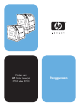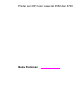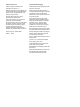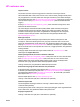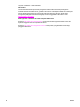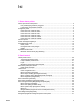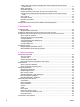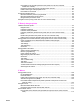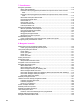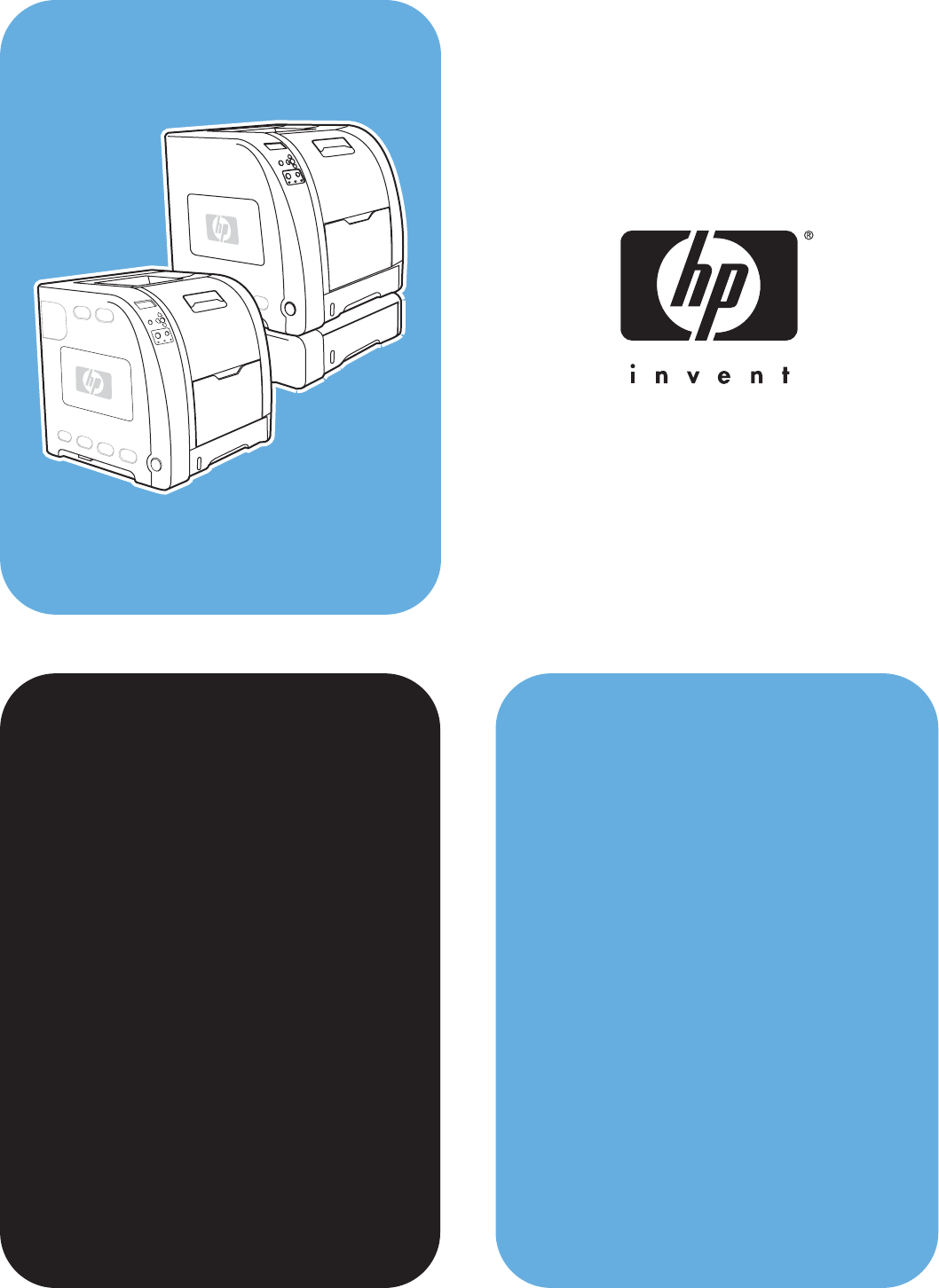Printer seri HP Color LaserJet 3550 dan 3700 Penggunaan
Printer seri HP Color LaserJet 3550 dan 3700 Buku Pedoman
Hak cipta dan Lisensi Pernyataan Merek Dagang © 2005 Copyright Hewlett-Packard Development Company, L.P. Adobe® adalah merek dagang dari Adobe Systems Incorporated. Dilarang mereproduksi, mengadaptasi atau menerjemahkan tanpa izin tertulis terlebih dahulu, kecuali yang diperbolehkan oleh undang-undang hak cipta. Arial® adalah merek dagang terdaftar Amerika Serikat dari Monotype Corporation. Informasi dalam dokumen ini dapat berubah tanpa pemberitahuan.
HP customer care Layanan Online Untuk akses informasi 24-jam menggunakan modem atau sambungan Internet. URL World Wide Web: untuk printer seri HP Color LaserJet 3550, perangkat lunak printer HP yang diperbarui, informasi produk dan dukungan serta driver printer dalam berbagai bahasa dapat diperoleh dari http://www.hp.com/support/clj3550; untuk printer seri HP Color LaserJet 3700, kunjungi http://www.hp.com/support/clj3700. (Situs-situs dalam Bahasa Inggris.) Kunjungi: http://www.hp.
Layanan Tambahan: 1-800-446-0522 HP toolbox Untuk memeriksa status printer dan pengaturan serta melihat informasi penanganan masalah dan dokumentasi online, gunakan HP toolbox. Anda dapat melihat HP toolbox jika printer dihubungkan langsung ke komputer atau terhubung ke jaringan. Anda harus menginstal perangkat lunak secara lengkap untuk menggunakan HP toolbox. Lihat Menggunakan HP toolbox. Dukungan dan informasi HP untuk komputer Macintosh Kunjungi: http://www.hp.
Isi 1 Dasar-dasar printer Akses cepat ke informasi printer ..............................................................................................2 Link (sambungan) panduan pengguna ..............................................................................2 Lokasi untuk memperoleh informasi ..................................................................................2 Konfigurasi printer ........................................................................................................
Pilihan pada cara kerja baki: menggunakan baki yang diminta dan pemberian secara manual ..............................................................................................................41 Waktu PowerSave ........................................................................................................... 42 Kecerahan tampilan .........................................................................................................
Pencetakan 2-sisi otomatis (tersedia untuk printer seri HP Color LaserJet 3700dn dan 3700dtn) ...................................................................................................86 Pengaturan panel kontrol untuk mencetak 2-sisi otomatis ..............................................86 Pilihan untuk tugas cetak penjilidan 2-sisi .......................................................................87 Pencetakan 2-sisi manual ....................................................................
7 Pemeliharaan Mengelola persediaan ..........................................................................................................116 Masa pakai persediaan .................................................................................................116 Perkiraan interval penggantian persediaan untuk printer seri HP Color LaserJet 3550 ...........................................................................................................................
Masalah kualitas cetak yang berkaitan dengan kertas ..................................................199 Transparansi overhead rusak ........................................................................................199 Masalah kualitas cetak yang berkaitan dengan kondisi lingkungan ..............................200 Masalah kualitas cetak yang berkaitan dengan kemacetan kertas ...............................200 Masalah kualitas kertas yang berkaitan dengan penumpukan toner di bagian dalam printer ....
Memasang memori dan font DIMM ......................................................................................230 Untuk memasang memori dan font DIMM .....................................................................230 Mengaktifkan memori ....................................................................................................234 Mengaktifkan font bahasa DIMM ...................................................................................234 Memeriksa pemasangan DIMM ................
Dasar-dasar printer Bab ini berisi informasi tentang pengenalan fitur-fitur printer.
Akses cepat ke informasi printer Link (sambungan) panduan pengguna ● Printer dan bagian-bagiannya ● Mengganti persediaan dan komponen Lokasi untuk memperoleh informasi Tersedia beberapa referensi untuk digunakan dengan printer ini. Untuk printer seri HP Color LaserJet 3550, lihat http://www.hp.com/support/clj3550. Untuk printer seri HP Color LaserJet 3700, lihat http://www.hp.com/support/clj3700. Mempersiapkan printer Panduan Persiapan—Petunjuk pemasangan dan pengaturan printer langkah demi langkah.
Menggunakan printer Panduan Pengguna—Informasi lebih jauh tentang pemakaian dan mengatasi masalah printer. Tersedia dalam CD-ROM yang terdapat dalam kemasan printer. Bantuan Online—Informasi tentang pilihan yang tersedia di driver printer. Untuk melihat file Help (Bantuan), akses Help online melalui driver printer.
Konfigurasi printer Terima kasih atas pembelian printer seri HP Color LaserJet 3550 atau printer seri HP Color LaserJet 3700. Printer-printer ini tersedia dalam konfigurasi seperti dijelaskan di bawah ini. Printer HP Color LaserJet 3550 Printer HP Color LaserJet 3550 adalah printer laser 4-warna yang memiliki kemampuan mencetak 16 halaman per menit (ppm) dalam monokrom (hitam dan putih) dan warna. ● Baki.
Printer HP Color LaserJet 3700 Printer HP Color LaserJet 3700 adalah printer laser 4-warna yang memiliki kemampuan mencetak 16 halaman per menit (ppm) dalam monokrom (hitam dan putih) dan warna. ● Baki. Printer ini disertai baki multiguna (Baki 1) yang menyimpan hingga 100 lembar jenis dan ukuran kertas berbeda atau 10 amplop dan unit pemberi kertas 250 lembar (Baki 2) yang mendukung ukuran kertas berbeda. Printer mendukung unit pemberi kertas 500 lembar pilihan (Baki 3).
Printer HP Color LaserJet 3700dn Printer HP Color LaserJet 3700dn mencakup fitur-fitur printer HP Color LaserJet 3700n, pencetakan 2-sisi (dupleks) otomatis dan total SDRAM 128 MB. Printer HP Color LaserJet 3700dtn Printer HP Color LaserJet 3700dtn mencakup fitur-fitur printer HP Color LaserJet 3700dn, plus tambahan unit pemberi kertas 500 lembar (Baki 3).
Fitur-fitur printer Printer ini memadukan kualitas dan kehandalan pencetakan Hewlett-Packard melalui fiturfitur di bawah. Untuk informasi lebih lanjut tentang fitur printer seri HP Color LaserJet 3550, lihat situs web Hewlett-Packard di http://www.hp.com/support/clj3550. Untuk informasi lebih lanjut tentang fitur-fitur printer seri HP Color LaserJet 3700, lihat http://www.hp.com/support/ clj3700.
Fitur-fitur (Lanjutan) Fitur-fitur lingkungan Font Penanganan kertas Aksesori 8 Bab 1 Dasar-dasar printer Printer seri HP LaserJet 3550 Printer seri HP LaserJet 3700 ● Pengaturan PowerSave. ● Pengaturan PowerSave. ● Berisi penuh komponen dan material daur ulang. ● Berisi penuh komponen dan material daur ulang. ● Kualifikasi Energy Star. ● Kualifikasi Energy Star. ● 80 huruf internal tersedia untuk PCL dan emulasi PostScript.
Fitur-fitur (Lanjutan) Konektivitas Printer seri HP LaserJet 3550 Printer seri HP LaserJet 3700 ● Interface kabel Universal serial bus (USB) 2.0 berkecepatan tinggi. ● Standar, dua arah, interface kabel paralel (IEEE-1284 compliant) untuk kompatibilitas belakang. ● Server cetak eksternal HP Jetdirect en3700; standar pada printer HP Color LaserJet 3550n. ● Interface kabel Universal serial bus (USB).
Printer dan bagian-bagiannya Gambar di bawah ini menunjukkan lokasi dan nama-nama komponen utama pada printer.
Tampak belakang dan samping 1 2 3 4 5 6 7 8 9 IDWW pintu belakang atas sambungan paralel (tersedia pada printer seri HP Color LaserJet 3700) pintu belakang bawah (tempat hasil cetak belakang) Koneksi USB sambungan daya Baki 3 (pilihan) tombol hidup/mati Sambungan EIO (tersedia pada printer seri HP Color LaserJet 3700) Pintu akses DIMM (tersedia pada printer seri HP Color LaserJet 3700) Printer dan bagian-bagiannya 11
Perangkat lunak printer Disertakan bersama printer adalah sebuah CD-ROM berisi perangkat lunak sistem pencetakan. Komponen perangkat lunak dan driver printer pada CD-ROM membantu Anda menggunakan printer dengan kemampuan optimal. Lihat panduan persiapan untuk petunjuk pemasangan. Perhatikan Untuk informasi terbaru tentang komponen perangkat lunak sistem pencetakan, lihat file ReadMe pada CD-ROM. Bagian ini merangkum perangkat lunak yang terdapat pada CD-ROM.
Driver printer untuk printer seri HP Color LaserJet 3550 (Lanjutan) JetReady 4.1 Sistem operasi1 Macintosh OS 1 Tidak semua fitur printer tersedia di semua driver atau sistem operasi. Lihat Help online dalam driver Anda untuk ketersediaan fitur. Driver printer untuk printer seri HP Color LaserJet 3700 Sistem operasi1 PCL 6 Emulasi PS Windows 98, Me Windows NT 4.
Perangkat lunak untuk jaringan Untuk ringkasan instalasi jaringan HP dan konfigurasi solusi perangkat lunak, lihat HP Jetdirect Print Server Administrator’s Guide. Anda dapat menemukan panduan ini pada CD yang disertakan bersama printer. HP Web Jetadmin HP Web Jetadmin memungkinkan Anda mengatur printer HP Jetdirect yang terhubung ke intranet dengan menggunakan browser. HP Web Jetadmin adalah alat bantu manajemen berbasis browser dan harus diinstal hanya pada komputer administrator jaringan.
Utilitas Printer seri HP Color LaserJet 3550 dan printer seri HP Color LaserJet 3700 dilengkapi dengan beberapa utilitas yang memudahkan pengawasan dan pengaturan printer pada jaringan.
● memilih bahasa tertentu yang akan ditampilkan pada halaman server Web terbenam ● melihat dan mengubah konfigurasi jaringan ● melihat isi dukungan yang khusus printer dan khusus untuk status printer yang aktif Untuk penjelasan lebih lengkap tentang fitur-fitur dan fungsionalitas server Web terbenam, lihat Menggunakan server Web terbenam (hanya printer seri HP Color LaserJet 3700).
Spesifikasi media cetak Untuk hasil optimum, gunakan kertas fotokopi biasa 75 g/m2 hingga 90 g/m2. Periksa apakah kertas tersebut berkualitas baik, tidak ada potongan, goresan, robek, noda, serpihan, debu, kerutan, atau tekukan.
Baki 2 ukuran kertas1 Baki 2 Ukuran Berat atau ketebalan Kapasitas Letter 216 x 279 mm 60 hingga 105 g/m2 250 lembar (75 g/m2) Legal 216 x 356 mm 60 hingga 105 g/m2 250 lembar (75 g/m2) Executive 184 x 267 mm 60 hingga 105 g/m2 250 lembar (75 g/m2) Executive (JIS) 216 x 330 mm 60 hingga 105 g/m2 250 lembar (75 g/m2) A4 210 x 297 mm 60 hingga 105 g/m2 250 lembar (75 g/m2) A5 148 x 210 mm 60 hingga 105 g/m2 250 lembar (75 g/m2) B5 (JIS) 182 x 257 mm 60 hingga 105 g/m2 250 lembar
Panel kontrol Bab ini berisi informasi tentang panel kontrol printer yang mengontrol fungsi-fungsi printer dan memberikan informasi tentang printer dan tugas cetak.
Ulasan panel kontrol Panel kontrol mengontrol fungsi-fungsi printer dan memberikan informasi tentang printer dan tugas cetak. Panel tersebut menampilkan informasi grafik tentang printer dan status persediaan, membuatnya mudah mengenali dan memperbaiki masalah.
Nama tombol Fungsi Pilih Membuat pemilihan, melanjutkan pencetakan setelah error yang terus menerus, dan digunakan untuk menggantikan kartrid cetak nonHP. Panah atas Menelusuri menu dan teks, serta menambah atau mengurangi nilai item numerik di layar Panah bawah Panah kembali Menelusuri ke belakang dalam menu bersarang. Menu Membuka dan keluar dari menu.
Layar paling atas pada tampilan memiliki dua bidang: pesan/prompt dan sensor persediaan. Layar printer 1 2 3 area pesan/prompt sensor persediaan warna kartrid cetak dari kiri ke kanan: hitam, cyan, magenta dan kuning Area pesan dan prompt pada tampilan memberitahukan Anda akan status printer dan menjelaskan cara untuk meresponnya. Sensor persediaan menunjukkan tingkat pemakaian kartrid cetak (hitam, kuning, cyan, dan magenta).
Menu-menu pada panel kontrol Anda dapat menjalankan sebagian besar tugas pencetakan rutin dari komputer melalui driver printer atau aplikasi perangkat lunak. Ini adalah cara terbaik untuk mengontrol printer. Setiap perubahan yang dibuat menggunakan komputer akan mengubah pengaturan panel kontrol printer. Lihat file Help [Bantuan] yang berkaitan dengan perangkat lunak, atau untuk informasi lebih lanjut tentang mengakses driver printer, lihat Perangkat lunak printer.
Hirarki menu Tabel berikut ini menjelaskan hirarki masing-masing menu. Untuk mengakses menu 1. Tekan MENU sekali untuk mengakses MENUS. 2. Tekan atau untuk menelusuri daftar. 3. Tekan untuk menetapkan pilihan yang sesuai. 4. Tekan untuk kembali ke tingkat sebelumnya. 5. Tekan MENU untuk keluar MENUS. 6. Tekan untuk melihat informasi tambahan tentang menu.
Paper Handling TRAY 1 SIZE TRAY 1 TYPE TRAY 2 SIZE TRAY 2 TYPE TRAY 3 SIZE TRAY 3 TYPE Menu Configure device [Mengkonfigurasi perangkat] Lihat Menu Configure device [Mengkonfigurasi perangkat] dan Mengubah pengaturan konfigurasi panel kontrol printer untuk informasi lebih lanjut.
SYSTEM SETUP SHOW ADDRESS (tersedia untuk printer seri HP Color LaserJet 3700) COLOR/BLACK MIX TRAY BEHAVIOR Powersave Time DISPLAY BRIGHTNESS PERSONALITY (tersedia untuk printer seri HP Color LaserJet 3700) CLEARABLE WARNINGS (tersedia untuk printer seri HP Color LaserJet 3700) AUTO CONTINUE SUPPLIES LOW JAM RECOVERY RAM DISK (tersedia untuk printer seri HP Color LaserJet 3700) Language I/O I/O TIMEOUT PAGE BUFFERING PARALLEL INPUT (tersedia untuk printer seri HP Color LaserJet 3700) EIO 1 (tersedia unt
DIAGNOSTICS PRINT EVENT LOG SHOW EVENT LOG PQ TROUBLESHOOTING DISABLE CARTRIDGE CHECK PAPER PATH SENSORS paper path test MANUAL SENSOR TEST COMPONENT TEST PRINT/STOP TEST IDWW Hirarki menu 27
Menu Information [Informasi] Gunakan menu information untuk mengakses dan mencetak informasi printer tertentu. Item menu Keterangan PRINT MENU MAP Mencetak bagan menu panel kontrol yang menampilkan layout dan pengaturan aktif item menu panel kontrol. Lihat Halaman informasi printer. PRINT CONFIGURATION Mencetak halaman konfigurasi printer.
Menu Paper handling [Penanganan kertas] Menu paper handling memungkinkan Anda mengkonfigurasikan baki menurut ukuran dan jenisnya. Konfigurasi baki secara benar menggunakan menu ini penting dilakukan sebelum Anda mencetak untuk pertama kalinya. Perhatikan Jika Anda telah menggunakan printer HP LaserJet sebelumnya, mungkin Anda telah terbiasa untuk mengatur Baki 1 ke mode pertama atau mode kaset. Untuk mengubah pengaturan mode pertama, atur Baki 1 untuk ukuran = ANY SIZE dan jenis = ANY TYPE.
Menu Configure device [Mengkonfigurasi perangkat] Menu configure device memungkinkan Anda mengubah atau mengembalikan pengaturan cetak standar ke awal, mengatur kualitas cetak serta mengubah konfigurasi sistem dan pilihan I/O. Menu Printing [Pencetakan] Pengaturan ini hanya berpengaruh terhadap tugas yang propertinya tidak ditentukan. Sebagian besar tugas menentukan semua properti dan mengganti kelompok nilai dari menu ini. Menu ini juga dapat digunakan untuk mengatur standar ukuran dan jenis kertas.
Item menu Nilai Keterangan MANUAL FEED ON Standarnya adalah OFF. Mengaturnya ke ON akan membuat MANUAL FEED menjadi standar untuk tugas yang tidak memilih salah satu baki. Anda dapat mengganti pengaturan ini dalam driver printer. OFF COURIER FONT REGULAR DARK Memungkinkan Anda memilih salah satu versi font Courier. Standarnya adalah REGULAR. Tersedia untuk printer seri HP Color LaserJet 3700.
Item menu Nilai Keterangan PCL FORM LENGTH Memungkinkan Anda mengkonfigurasi pengaturan bahasa kontrol printer. ORIENTATION FONT SOURCE FONT NUMBER FONT PITCH FONT POINT SIZE Symbol set APPEND CR TO LF SUPPRESS BLANK PAGES FORM LENGTH akan mengatur jumlah baris per halaman. Standarnya adalah 0. ORIENTATION akan menentukan layout halaman tepi-panjang versus tepipendek. Standarnya adalah PORTRAIT (tersedia untuk printer seri HP Color LaserJet 3700).
Menu Print quality [Kualitas cetak] Menu ini memungkinkan Anda mengatur semua aspek kualitas cetak termasuk kalibrasi, registrasi dan pengaturan half tone warna. Item menu Nilai Keterangan ADJUST COLOR CYAN DENSITY Memungkinkan Anda mengubah pengaturan half tone untuk setiap warna. Standar untuk setiap warna adalah 0.
Item menu Nilai Keterangan OPTIMIZE T1 DOWN Memungkinkan Anda mengoptimalkan parameter tertentu untuk semua tugas selain daripada (atau dalam tambahan untuk) mengoptimalkan menurut jenis kertas. Standar untuk masingmasing item adalah OFF. T1 UP T2 UP 1 T1 UP 2 T2 DOWN 1 T2 DOWN 2 LEADING EDGE UP LEADING EDGE DOWN RESTORE OPTIMIZE akan mengembalikan semua nilai ke OFF.
Item menu Nilai Keterangan SHOW ADDRESS AUTO AUTO memungkinkan alamat IP printer ditampilkan pada panel kontrol printer, bergantian dengan pesan Ready. Standarnya adalah OFF. OFF Item menu ini hanya ditampilkan jika printer terhubung ke jaringan (tersedia untuk model printer HP Color LaserJet 3700n, 3700dn, dan 3700dtn).
Item menu Nilai Keterangan Powersave Time 1 HOUR Berfungsi mengurangi pemakaian daya ketika printer tidak aktif selama periode tambahan. 2 MINUTES 30 MINUTES 4 HOURS 15 MINUTES 15 HOURS Memungkinkan Anda mengatur lamanya waktu printer selama tidak aktif sebelum beralih ke mode PowerSave. Standarnya adalah 30 MINUTES. Lihat Waktu PowerSave untuk informasi lebih lanjut. DISPLAY BRIGHTNESS 1–10 Memungkinkan Anda mengatur kecerahan panel kontrol printer. Standarnya adalah 5. Lihat Kecerahan tampilan.
Item menu Nilai Keterangan SUPPLIES LOW STOP Berfungsi mengatur pilihan laporan persediaan yang rendah. Standarnya adalah CONTINUE. CONTINUE STOP akan menunda pencetakan saat persediaan yang rendah dilaporkan. Tekan untuk melanjutkan pencetakan. Lihat Persediaan rendah untuk informasi lebih lanjut. JAM RECOVERY OFF ON AUTO Berfungsi untuk mengatur apakah printer akan mencoba mencetak ulang halaman setelah macet. Standarnya adalah AUTO. Lihat Perbaikan kemacetan untuk informasi lebih lanjut.
Item menu Nilai Keterangan PAGE BUFFERING OFF Berfungsi mengatur apakah printer harus memaksimalkan performa atau meminimalkan pemakaian mesin saat menunggu informasi ditransfer. Pilih ON jika printer akan menggunakan USB 1.1 atau Ethernet 10 base T. Standarnya adalah OFF (tersedia untuk printer seri HP Color LaserJet 3550).
Item menu Nilai Keterangan RESTORE FACTORY SETTINGS Tidak ada Memungkinkan Anda menghapus buffer (media penyimpanan memori) halaman, menghapus semua data karakter yang dapat dipakai, mengembalikan pengaturan kondisi pencetakan ke awal dan mengembalikan semua pengaturan standar ke pengaturan standar pabrik. Namun demikian, menu ini tidak mengembalikan pengaturan jaringan HP Jetdirect ke nilai standar pabrik. POWERSAVE OFF Memungkinkan Anda mengaktifkan dan menonaktifkan PowerSave.
Menu Diagnostics [Diagnostik] Menu diagnostics memungkinkan Anda atau bagian servis menjalankan pengujian yang dapat membantu mengenal dan mengatasi masalah printer. 40 Item menu Keterangan PRINT EVENT LOG Item ini akan mencetak log aktivitas yang menampilkan 50 entri terakhir dalam log aktivitas printer, dimulai dari yang terbaru. SHOW EVENT LOG Item ini akan menampilkan 50 aktivitas terakhir pada tampilan panel kontrol, dimulai dari yang terbaru.
Mengubah pengaturan konfigurasi panel kontrol printer Dengan menggunakan panel kontrol printer Anda dapat membuat perubahan ke pengaturan standar konfigurasi printer umum seperti ukuran dan jenis baki, waktu PowerSave, karakter printer (bahasa) dan perbaikan kemacetan. Panel kontrol printer juga dapat diakses dari komputer dengan menggunakan halaman Settings pada server Web terbenam. Komputer akan menampilkan informasi serupa yang ditampilkan panel kontrol.
Untuk mengatur prompt pemberian secara manual 1. Tekan MENU untuk membuka MENUS. 2. Tekan untuk menyorot Configure Device. 3. Tekan untuk memilih Configure Device. 4. Tekan untuk menyorot SYSTEM SETUP. 5. Tekan untuk memilih SYSTEM SETUP. 6. Tekan untuk menyorot TRAY BEHAVIOR. 7. Tekan untuk memilih TRAY BEHAVIOR. 8. Tekan untuk menyorot MANUALLY FEED PROMPT. 9. Tekan untuk memilih MANUALLY FEED PROMPT. 10. Tekan atau 11. Tekan untuk mengatur cara kerja.
Untuk menonaktifkan atau mengaktifkan PowerSave 1. Tekan MENU untuk membuka MENUS. 2. Tekan untuk menyorot Configure Device. 3. Tekan untuk memilih Configure Device. 4. Tekan untuk menyorot RESETS. 5. Tekan untuk memilih RESETS. 6. Tekan untuk menyorot POWERSAVE. 7. Tekan untuk memilih POWERSAVE. 8. Tekan atau 9. Tekan untuk mengatur pemilihan. untuk memilih ON atau OFF. 10. Tekan MENU.
Untuk mengatur karakter 1. Tekan MENU untuk membuka MENUS. 2. Tekan untuk menyorot Configure Device. 3. Tekan untuk memilih Configure Device. 4. Tekan untuk menyorot SYSTEM SETUP. 5. Tekan untuk memilih SYSTEM SETUP. 6. Tekan untuk menyorot PERSONALITY. 7. Tekan untuk memilih PERSONALITY. 8. Tekan atau 9. Tekan untuk mengatur karakter. untuk memilih karakter yang sesuai (AUTO, PS, atau PCL). 10. Tekan MENU.
Auto continue Anda dapat menentukan cara kerja printer saat sistem menghasilkan error Auto Continuable (error yang Dapat Berlanjut Secara Otomatis). ON adalah pengaturan standar. ● ON akan menampilkan pesan error selama 10 detik sebelum melanjutkan secara otomatis untuk mencetak. ● OFF akan menunda tugas cetak saat printer menampilkan pesan error sampai Anda menekan . Untuk mengatur lanjut otomatis 1. Tekan MENU untuk membuka MENUS. 2. Tekan untuk menyorot Configure Device. 3.
Untuk mengatur laporan persediaan rendah 1. Tekan MENU untuk membuka MENUS. 2. Tekan untuk menyorot Configure Device. 3. Tekan untuk memilih Configure Device. 4. Tekan untuk menyorot SYSTEM SETUP. 5. Tekan untuk memilih SYSTEM SETUP. 6. Tekan untuk menyorot SUPPLIES LOW. 7. Tekan untuk memilih SUPPLIES LOW. 8. Tekan atau 9. Tekan untuk mengatur pemilihan. untuk memilih pengaturan yang sesuai. 10. Tekan MENU.
Bahasa Pilihan untuk mengatur bahasa standar akan muncul jika printer dihidupkan untuk pertama kalinya. Jika Anda menggulir ke pilihan yang tersedia, daftar akan muncul dalam bahasa yang disorot. Jika daftar telah muncul dalam bahasa yang dikehendaki, tekan untuk mengatur bahasa. Anda juga dapat mengubah bahasa setiap saat, yakni dengan menjalankan prosedur berikut: Untuk memilih bahasa 1. Tekan MENU untuk membuka MENUS. 2. Tekan untuk menyorot Configure Device. 3. Tekan untuk memilih Configure Device.
Menggunakan panel kontrol printer dalam kondisi berbagi-pakai Jika printer Anda dibagi-pakai dengan pengguna lain, ikuti petunjuk berikut untuk memastikan keberhasilan pengoperasian printer: Perhatikan 48 ● Konsultasikan dengan administrator sistem Anda sebelum membuat perubahan pada pengaturan panel kontrol. Mengubah pengaturan panel kontrol dapat mempengaruhi tugas cetak lainnya. ● Koordinasikan dengan pengguna lain sebelum mengubah font printer standar atau mendownload font halus.
Konfigurasi I/O Bab ini menjelaskan cara mengkonfigurasi parameter jaringan tertentu pada printer.
Konfigurasi USB Semua model printer mendukung sambungan USB. Port USB terletak di belakang printer. Menghubungkan kabel USB Pasang kabel USB ke dalam printer. Pasang ujung kabel USB lainnya ke dalam komputer. 1 2 Sambungan port USB 1 2 Perhatikan 50 Port USB Konektor USB Anda tidak dapat menghubungkan printer ini ke salah satu komputer menggunakan kabel paralel dan ke komputer lainnya menggunakan kabel USB. Jika Anda menghubungkan kedua jenis kabel tersebut, kabel USB akan nonaktif dengan sendirinya.
Konfigurasi paralel (hanya printer seri HP Color LaserJet 3700) Printer HP Color LaserJet 3700 mendukung jaringan dan hubungan paralel pada waktu bersamaan. Hubungan paralel dibuat dengan menghubungkan printer ke sebuah komputer menggunakan kabel paralel dua arah (IEEE-1284 compliant) melalui sebuah b-connector (konektor-b) yang dicolokkan ke dalam port paralel printer. Panjang maksimum kabel tersebut adalah 10 meter.
Konfigurasi Enhanced I/O (EIO) (hanya printer seri HP Color LaserJet 3700) Printer ini dilengkapi dengan satu slot enhanced input/output (EIO). Slot EIO menyimpan perangkat eksternal yang kompatibel seperti kartu jaringan server cetak HP Jetdirect atau perangkat lainnya. Memasang kartu jaringan EIO ke dalam slot akan menambah jumlah interface jaringan yang tersedia pada printer. Kartu jaringan EIO dapat memaksimalkan performa printer saat Anda mencetak dari jaringan.
Jaringan NetWare Jika menggunakan produk Novell Netware dengan server cetak HP Jetdirect, mode Queue Server (Server Antrian) akan menyediakan performa pencetakan yang ditingkatkan melalui mode Remote Printer (Printer Jarak Jauh). Server cetak HP Jetdirect mendukung Novell Directory Services (NDS) seperti halnya mode bindery (pengelompokan). Untuk informasi lebih lanjut, lihat HP Jetdirect Print Server Administrator’s Guide. Untuk sistem Windows 98, Me, NT 4.
Konfigurasi jaringan Perhatikan Fitur konfigurasi jaringan tersedia untuk printer seri HP Color LaserJet 3700 jika perangkat EIO dipasang. Anda mungkin harus mengkonfigurasi parameter jaringan tertentu pada printer. Anda dapat mengkonfigurasi parameter-parameter ini dari panel kontrol printer, server Web terbenam, atau untuk sebagian besar jaringan, melalui perangkat lunak HP Web Jetadmin atau HP toolbox.
Mengkonfigurasi parameter TCP/IP menggunakan BOOTP atau DHCP 1. Tekan MENU untuk membuka MENUS. 2. Tekan untuk menyorot Configure Device. 3. Tekan untuk memilih Configure Device. 4. Tekan untuk menyorot I/O. 5. Tekan untuk memilih I/O. 6. Tekan untuk menyorot EIO 1. 7. Tekan untuk memilih EIO 1. 8. Tekan untuk menyorot TCP/IP. 9. Tekan untuk memilih TCP/IP. 10. Tekan untuk memilih CONFIG METHOD. 11. Tekan untuk menyorot BOOTP or DHCP. 12. Tekan untuk menyimpan pengaturan. 13.
Mengatur alamat IP 1. Tekan MENU untuk membuka MENUS. Perhatikan 2. Tekan untuk menyorot Configure Device. 3. Tekan untuk memilih Configure Device. 4. Tekan untuk menyorot I/O. 5. Tekan untuk memilih I/O. 6. Tekan untuk menyorot EIO 1. 7. Tekan untuk memilih EIO 1. 8. Tekan untuk menyorot TCP/IP. 9. Tekan untuk memilih TCP/IP. 10. Tekan untuk memilih CONFIG METHOD. 11. Tekan untuk menyorot MANUAL. 12. Tekan untuk memilih MANUAL. 13. Tekan untuk menyorot MANUAL SETTINGS. 14.
Mengatur subnet mask 1. Tekan MENU untuk membuka MENUS. Perhatikan 2. Tekan untuk menyorot Configure Device. 3. Tekan untuk memilih Configure Device. 4. Tekan untuk menyorot I/O. 5. Tekan untuk memilih I/O. 6. Tekan untuk menyorot EIO 1. 7. Tekan untuk memilih EIO 1. 8. Tekan untuk menyorot TCP/IP. 9. Tekan untuk memilih TCP/IP. 10. Tekan untuk memilih CONFIG METHOD. 11. Tekan untuk menyorot MANUAL. 12. Tekan untuk memilih MANUAL. 13. Tekan untuk menyorot MANUAL SETTINGS. 14.
Mengatur default gateway 1. Tekan MENU untuk membuka MENUS. Perhatikan 2. Tekan untuk menyorot Configure Device. 3. Tekan untuk memilih Configure Device. 4. Tekan untuk menyorot I/O. 5. Tekan untuk memilih I/O. 6. Tekan untuk menyorot EIO 1. 7. Tekan untuk memilih EIO 1. 8. Tekan untuk menyorot TCP/IP. 9. Tekan untuk memilih TCP/IP. 10. Tekan untuk memilih CONFIG METHOD. 11. Tekan untuk menyorot MANUAL. 12. Tekan untuk memilih MANUAL. 13. Tekan untuk menyorot MANUAL SETTINGS. 14.
Mengatur syslog server 1. Tekan MENU untuk membuka MENUS. Perhatikan 2. Tekan untuk menyorot Configure Device. 3. Tekan untuk memilih Configure Device. 4. Tekan untuk menyorot I/O. 5. Tekan untuk memilih I/O. 6. Tekan untuk menyorot EIO 1. 7. Tekan untuk memilih EIO 1. 8. Tekan untuk menyorot TCP/IP. 9. Tekan untuk memilih TCP/IP. 10. Tekan untuk memilih CONFIG METHOD. 11. Tekan untuk menyorot MANUAL. 12. Tekan untuk memilih MANUAL. 13. Tekan untuk menyorot MANUAL SETTINGS. 14.
Mengatur idle timeout 1. Tekan MENU untuk membuka MENUS. 2. Tekan untuk menyorot Configure Device. 3. Tekan untuk memilih Configure Device. 4. Tekan untuk menyorot I/O. 5. Tekan untuk memilih I/O. 6. Tekan untuk menyorot EIO 1. 7. Tekan untuk memilih EIO 1. 8. Tekan untuk menyorot TCP/IP. 9. Tekan untuk memilih TCP/IP. 10. Tekan untuk memilih CONFIG METHOD. 11. Tekan untuk menyorot MANUAL. 12. Tekan untuk memilih MANUAL. 13. Tekan untuk menyorot MANUAL SETTINGS. 14.
Menonaktifkan protokol jaringan (pilihan) Berdasarkan standar pabrik, semua protokol jaringan yang didukung akan diaktifkan.
Untuk menonaktifkan AppleTalk 1. Tekan MENU untuk membuka MENUS. 2. Tekan untuk menyorot Configure Device. 3. Tekan untuk memilih Configure Device. 4. Tekan untuk menyorot I/O. 5. Tekan untuk memilih I/O. 6. Tekan untuk menyorot EIO 1. 7. Tekan untuk memilih EIO 1. 8. Tekan untuk menyorot APPLETALK. 9. Tekan untuk memilih APPLETALK. 10. Tekan untuk memilih ENABLE. 11. Tekan untuk menyorot OFF. 12. Tekan untuk memilih OFF.
Tugas pencetakan Bab ini menjelaskan tentang cara menjalankan tugas dasar pencetakan.
Mengontrol tugas cetak Dalam sistem operasi Microsoft Windows, tersedia tiga pengaturan yang akan menentukan cara driver printer menarik kertas saat Anda mengirim tugas cetak. Pengaturan Source (Sumber), Type (Jenis), dan Size (Ukuran) muncul dalam kotak dialog Page Setup (Pengaturan Halaman), Print (Cetak), atau Print Properties (Properti Cetak) pada banyak program perangkat lunak.
Type dan Size Mencetak berdasarkan Type atau Size berarti Anda menghendaki agar printer menarik kertas dari baki pertama yang dimasukkan berdasarkan jenis atau ukuran yang dipilih. Memilih kertas berdasarkan jenis bukan berdasarkan sumber sama seperti mengunci baki dan membantu melindungi kertas khusus dari penggunaan yang tidak disengaja. (Namun, memilih pengaturan Any (Apa saja) tidak mengaktifkan fungsi pengunci baki terbuka.
● Pengaturan driver printer standar. Pengaturan driver printer standar menetapkan pengaturan yang digunakan dalam semua tugas cetak, kecuali jika pengaturan diubah dalam kotak dialog Page Setup, Print, atau Printer Properties, seperti dijelaskan di atas. ● Pengaturan panel kontrol printer. Pengaturan yang diubah di sini memiliki prioritas lebih rendah daripada perubahan yang dibuat di tempat mana pun.
Memilih kertas Dengan printer ini Anda dapat menggunakan berbagai jenis kertas dan media cetak lain. Bagian ini menyediakan petunjuk dan spesifikasi untuk memilih dan menggunakan media cetak yang berbeda. Sebelum membeli kertas jenis apapun atau formulir khusus dalam jumlah banyak, pastikan penyedia kertas memiliki dan mengerti persyaratan media cetak yang ditentukan dalam HP LaserJet Printer Family Print Media Specification Guide.
Kertas yang dapat merusak printer Dalam kondisi yang jarang terjadi, kertas dapat merusak printer. Berikut adalah kertas yang harus dihindari untuk mencegah kemungkinan terjadinya kerusakan pada printer: ● Jangan gunakan kertas yang mengandung staples. ● Jangan gunakan transparansi yang dirancang untuk printer Inkjet atau printer suhu rendah lainnya atau transparansi yang dirancang untuk pencetakan monokrom. Gunakan hanya transparansi yang khusus untuk digunakan dengan printer HP Color LaserJet.
Mengkonfigurasi baki Printer seri HP Color LaserJet 3550 dan 3700 memungkinkan Anda mengkonfigurasi baki menurut jenis dan ukuran. Anda dapat memasukkan kertas yang berbeda dalam baki printer kemudian meminta kertas berdasarkan jenis atau ukuran dalam aplikasi atau driver printer. Perhatikan Jika Anda telah menggunakan printer HP Color LaserJet sebelumnya, mungkin Anda telah terbiasa untuk mengatur Baki 1 ke mode pertama atau mode cassette (kaset).
Baki 1 kertas custom Gunakan pengaturan ukuran ANY SIZE jika kertas yang akan Anda cetak tidak sesuai dengan ukuran kertas yang ditentukan dalam dokumen yang sedang dicetak. Printer akan melihat terlebih dahulu pada kertas yang benar-benar sesuai dengan dokumen, kemudian akan mencari dan mencetak dari baki yang sudah diatur ke ANY SIZE atau ANY TYPE.
Ukuran Y Ukuran Y adalah panjang halaman saat diberikan ke dalam printer. 1. Tekan untuk menyorot Y DIMENSION. 2. Tekan untuk memilih Y DIMENSION. 3. Tekan atau untuk menyorot nilai yang benar. 4. Tekan untuk memilih nilai tertentu. Jika nilai yang dimasukkan di luar jangkauan yang berlaku, Invalid value akan muncul selama dua detik. Tampilan akan meminta Anda untuk memasukkan nilai lainnya.
2. Tarik keluar penahan tempat hasil cetak. 3. Tarik ke luar baki penahan dan jika perlu buka baki penahan tambahan. 4. Tarik perlahan pengarah lebar media menjadi sedikit lebar dari media cetak.
5. Masukkan media cetak ke dalam baki dengan muka cetak menghadap atas dan bagian atas, tepi pendek dimasukkan lebih dulu. Perhatikan Jika Anda ingin mencetak pada dua sisi, lihat Pencetakan 2-sisi (dupleks) untuk petunjuk memasukkan. ? 6. Tarik pengarah lebar kertas ke dalam sampai sedikit menyentuh tumpukan media cetak di kedua sisinya tanpa membuatnya mengerut. Pastikan media cetak tersimpan pas di bawah tab pengarah lebar.
Mencetak amplop dari Baki 1 Berbagai jenis amplop dapat dicetak dari Baki 1. Anda dapat menumpuk sampai 10 amplop di baki. Performa pencetakan tergantung pada bentuk amplop. Dalam perangkat lunak, atur margin sedikitnya 15 mm dari tepi amplop. AWAS Amplop dengan penjepit, kancing, jendela transparan, pelapis, bahan perekat, atau bahan sintetis lainnya dapat menyebabkan kerusakan pada printer.
3. Atur pengarah lebar kertas. ? 4. Masukkan hingga 10 amplop ke tengah Baki 1 dengan muka cetak menghadap ke atas dan area perangko mendekati printer serta tepi pendek mengarah ke printer. Geser amplop ke dalam printer sejauh mungkin tanpa memaksanya. ? 5. Atur pengarah agar menyentuh tumpukan amplop tanpa membuatnya mengerut. Pastikan amplop berada di bawah tab pengarah.
Mencetak amplop 1. Jika Baki 1 dikonfigurasi untuk ukuran tertentu, gunakan panel kontrol printer untuk mengatur ukuran kertas untuk Baki 1 agar sesuai dengan ukuran amplop yang sedang dicetak. 2. Tetapkan Baki 1 atau pilih sumber kertas berdasarkan ukuran dalam driver printer. 3. Jika perangkat lunak Anda tidak memformat amplop secara otomatis, tetapkan Landscape (melintang) untuk arah halaman pada aplikasi perangkat lunak atau driver printer.
2. Tarik keluar penahan tempat hasil cetak. 3. Pindahkan pengarah lebar sisi sampai panah biru pada pengarah lebar tersebut menunjuk ke ukuran kertas yang Anda masukkan. 4. Di belakang baki, tekan tonjolan biru dan tarik pengarah panjang sampai simbol panah menunjuk ke ukuran yang Anda masukkan.
5. Masukkan kertas ke dalam baki. Jika kertas khusus seperti kertas kop surat, masukkan muka cetak menghadap ke bawah dan tepi paling atas mengarah ke depan baki. Perhatikan Jika Anda akan mencetak dupleks, lihat Pencetakan 2-sisi (dupleks) untuk petunjuk memasukkan. 6. Dorong tumpukan kertas ke bawah untuk mengunci pelat ungkit logam ke tempatnya. Pastikan tumpukan kertas terhampar rata sehingga tumpukan kertas berada di bawah ketinggian tab. 7. Dorong kembali baki ke dalam printer.
Memasukkan kertas ke dalam Baki 3 1. Tarik baki keluar dari printer dan keluarkan kertas. 2. Tarik keluar penahan tempat hasil cetak. 3. Atur pengarah panjang. Untuk kertas ukuran letter, angkat penahan belakang biru. Untuk kertas ukuran A4, rendahkan penahan belakang biru.
4. Atur pengarah lebar. Untuk kertas ukuran letter, tekan bagian tengah pengarah lebar sisi ke arah luar sejauh mungkin. Untuk kertas ukuran A4, tekan tonjolan biru, pada bagian luar pengarah lebar sisi, ke arah dalam sejauh mungkin. 5. Masukkan kertas ke dalam baki. Jika kertas khusus seperti kertas kop surat, masukkan muka cetak menghadap bawah dan tepi paling atas mengarah ke depan baki. Perhatikan Jika Anda akan mencetak dupleks, lihat Pencetakan 2-sisi (dupleks) untuk petunjuk memasukkan. 6.
7. Dorong kembali baki ke dalam printer.
Mencetak pada media khusus Gunakan petunjuk ini untuk mencetak pada jenis media khusus. Transparansi Untuk mencetak pada transparansi, ikuti petunjuk berikut: AWAS ● Pegang transparansi di bagian tepinya. Minyak dari jari-jari Anda yang menempel pada transparansi dapat menimbulkan masalah kualitas cetak. ● Gunakan hanya transparansi overhead yang dianjurkan untuk digunakan dalam printer ini. Hewlett-Packard menganjurkan penggunaan HP Color LaserJet Transparencies pada printer ini.
Amplop Perhatikan Amplop dapat dicetak hanya dari Baki 1. Atur ukuran media baki untuk menentukan ukuran amplop. Lihat Mencetak amplop dari Baki 1. Ikuti petunjuk berikut untuk membantu memastikan pencetakan yang benar pada amplop dan mencegah kemacetan printer: Perhatikan ● Jangan masukkan lebih dari 10 amplop ke dalam Baki 1. ● Nilai berat amplop tidak boleh melebihi 90 g/m2. ● Amplop harus terhampar rata. ● Jangan gunakan amplop yang berjendela atau berpenjepit.
Kertas tebal AWAS ● Setiap baki akan mencetak media tebal yang tidak melebihi 105 g/m2. ● Gunakan hanya kartu barang pada Baki 1 135 g/m2 sampai 166 g/m2. ● Baik dalam aplikasi perangkat lunak maupun driver printer, pilih HEAVY (TEBAL)106 g/ m2 sampai 163 g/m2 atau CARDSTOCK (KARTU BARANG) 135 g/m2 sampai 166 g/m2 sebagai jenis media atau cetak dari salah satu baki yang dikonfigurasi untuk kertas tebal.
● Jika mencetak dupleks pada printer seri HP Color LaserJet 3700, masukkan formulir cetak dan kertas kop surat ke dalam Baki 2 dan Baki 3 sisi pertama menghadap atas, tepi paling atas mengarah ke belakang baki. Untuk memasukkan formulir cetak dan kertas kop surat ke dalam Baki 1, masukkan dengan sisi pertama menghadap ke bawah, tepi paling bawah masuk terlebih dahulu.
Pencetakan 2-sisi (dupleks) Printer ini dapat mencetak pada kedua sisi kertas. Jika printer tidak mencakup pencetakan 2sisi otomatis, lihat Pencetakan 2-sisi manual. Pencetakan 2-sisi otomatis (tersedia untuk printer seri HP Color LaserJet 3700dn dan 3700dtn) Perhatikan Anda harus menentukan pilihan pencetakan 2-sisi otomatis dalam aplikasi perangkat lunak atau dalam driver printer agar dapat mencetak pada kedua sisi halaman.
AWAS Jangan gunakan pencetakan 2-sisi saat mencetak pada kertas label, transparansi atau kertas mengkilap. Penggunaan tersebut dapat menimbulkan kerusakan berat pada printer. Untuk mengaktifkan atau menonaktifkan pencetakan 2-sisi dari panel kontrol printer Perhatikan Mengubah pengaturan pencetakan 2-sisi melalui panel kontrol printer akan mempengaruhi semua tugas cetak. Bila memungkinkan, ubah pengaturan pencetakan 2-sisi melalui aplikasi perangkat lunak atau driver printer. 1.
Jika Anda menggunakan kartu barang atau kertas tebal, pilih Correct Order for Rear Bin (Urutan Yang Benar untuk Tempat Belakang) dalam driver printer agar terhindar dari kemacetan. Buka pintu belakang bawah (tempat hasil cetak belakang). Perhatikan Kertas yang pernah digunakan sebelumnya atau kertas rusak dapat menyebabkan kemacetan kertas dan tidak boleh digunakan. Untuk mencetak secara manual pada dua sisi (dupleks) 1.
5. Buka pintu belakang bawah (tempat hasil cetak belakang). 6. Pada tab Finishing (Penyelesaian), pilih Print on Both Sides (Manually) [Cetak pada Kedua Sisi (Secara manual)]. 7. Klik OK. 8. Buka printer. Apabila pesan MANUAL FEED muncul, keluarkan kertas kosong dari Baki 1. Masukkan tumpukan kertas cetak dengan sisi kosong menghadap ke atas, tepi paling atas masukkan terlebih dahulu. Anda harus mencetak sisi kedua dari Baki 1.
Kondisi pencetakan khusus Gunakan petunjuk ini untuk mencetak pada jenis kertas khusus. Mencetak halaman pertama yang berbeda Gunakan prosedur berikut untuk mencetak halaman pertama sebuah dokumen pada jenis kertas yang berbeda dari lembar dokumen sisanya. Misalnya, Anda dapat mencetak halaman pertama sebuah dokumen pada kertas kop surat dan sisanya pada kertas biasa. 1. Dari aplikasi atau driver printer, tentukan salah satu baki untuk halaman pertama dan baki lainnya untuk sisa halaman lainnya. 2.
Untuk menghentikan tugas cetak yang sedang aktif menggunakan panel kontrol printer Tekan STOP pada panel kontrol printer untuk menunda tugas yang sedang mencetak. Tekan untuk menyorot Cancel Current Job (Batalkan Tugas Aktif). Tekan untuk membatalkan tugas tersebut. Untuk tetap mencetak tugas, tekan agar dapat melanjutkan mencetak. Jika tugas cetak sudah terlalu jauh ke dalam proses pencetakan, mungkin Anda tidak memiliki pilihan untuk membatalkannya.
Mengatur memori (hanya printer seri HP Color LaserJet 3700) Printer ini mendukung memori hingga 448 MB. Anda dapat menambahkan memori tambahan dengan menginstal Dual Inline Memory Modules (DIMM). Untuk memungkinkan penambahan memori, printer ini memiliki tiga slot DIMM yang masing-masing untuk RAM 64, 128, atau 256 MB. Untuk informasi tentang pemasangan memori, lihat Bekerja dengan kartu memori dan server cetak. Printer ini menggunakan 168-pin, nonparity, modul memori sinkron DRAM.
Bekerja dengan printer Bab ini menjelaskan cara bekerja dengan printer.
Halaman informasi printer Dari panel kontrol printer, Anda dapat mencetak halaman yang memberikan rincian informasi tentang printer dan konfigurasi saat itu.
Halaman konfigurasi Gunakan halaman konfigurasi untuk melihat pengaturan printer yang aktif untuk membantu menangani masalah printer atau untuk memeriksa pemasangan aksesori pilihan seperti memori (DIMM), baki kertas dan bahasa printer. 1. Tekan MENU untuk membuka MENUS. 2. Tekan untuk menyorot Information. 3. Tekan untuk memilih Information. 4. Tekan untuk menyorot PRINT CONFIGURATION. 5. Tekan untuk memilih PRINT CONFIGURATION. Pesan Printing...
Halaman pemakaian (tersedia untuk printer seri HP Color LaserJet 3700) Halaman pemakaian merinci jumlah halaman untuk setiap ukuran kertas yang telah melewati printer. Jumlah halaman ini termasuk nomor halaman yang dicetak pada satu sisi (simpleks), nomor yang dicetak pada dua sisi (dupleks) dan jumlah dari metode pencetakan keduanya pada setiap ukuran kertas. Halaman ini juga akan merinci persentase rata-rata jangkauan halaman untuk masing-masing warna. 1. Tekan MENU untuk membuka MENUS. 2.
Pesan Printing... FILE DIRECTORY akan muncul pada layar sampai printer menyelesaikan pencetakan halaman direktori file. Printer akan kembali ke status Ready setelah mencetak halaman direktori file. Daftar font PCL atau PS (tersedia untuk printer seri HP Color LaserJet 3700) Gunakan daftar font untuk melihat font yang saat ini terinstal dalam printer. (Daftar font juga menunjukkan font mana saja yang menetap di aksesori hard disk pilihan atau flash DIMM.) 1. Tekan MENU untuk membuka MENUS. 2.
Menggunakan server Web terbenam (hanya printer seri HP Color LaserJet 3700) Jika printer dihubungkan secara langsung ke komputer, gunakan HP toolbox untuk menampilkan status printer pada halaman web. Jika printer dihubungkan ke jaringan, server Web terbenam akan tersedia secara otomatis. Anda dapat mengakses server Web terbenam dari Windows 95 dan versi yang lebih baru.
Tab Information Kelompok halaman Information terdiri dari halaman-halaman berikut. ● Device Status. Halaman ini menampilkan status printer dan menunjukkan sisa masa pakai persediaan HP, dengan 0 persen menunjukkan bahwa persediaan kosong. Halaman ini juga menampilkan jenis dan ukuran kertas cetak yang ditetapkan untuk masing-masing baki. Untuk mengubah pengaturan standar, klik Change Settings. ● Configuration page. Halaman ini menunjukkan informasi yang terdapat di halaman Configuration.
● Language. Menentukan bahasa yang akan ditampilkan pada informasi di server Web terbenam. ● Time Services. Memungkinkan sinkronisasi waktu dengan waktu server jaringan. Tab Networking Tab ini memungkinkan administrator jaringan mengontrol pengaturan yang berkaitan dengan jaringan printer jika terhubung ke jaringan berbasis IP. Tab ini tidak akan muncul jika printer terhubung secara langsung ke komputer atau jika printer tersebut terhubung ke jaringan hanya melalui kartu server cetak HP Jetdirect.
Menggunakan HP toolbox HP toolbox adalah aplikasi Web yang dapat digunakan untuk tugas-tugas berikut ini: ● Memeriksa status printer. ● Mengkonfigurasi pengaturan printer. ● Melihat informasi penanganan masalah. ● Melihat dokumentasi online. ● Mengatur pemberitahuan pop-up (hanya Windows). Anda dapat melihat HP toolbox jika printer dihubungkan langsung ke komputer atau jika printer terhubung ke jaringan.
Bagian-bagian pada HP toolbox Perangkat lunak HP toolbox berisi bagian-bagian sebagai berikut: ● Tab Status ● Tab Troubleshooting ● Tab Alerts ● Tab Documentation ● Jendela Advanced Printer Settings (Pengaturan Printer Lanjutan) Other links Setiap halaman dalam HP toolbox berisi sambungan ke situs web HP untuk registrasi produk, dukungan produk dan pemesanan persediaan. Anda harus memiliki akses Internet untuk dapat menggunakan sambungan-sambungan ini.
Mengatur halaman pemberitahuan status Pada halaman Set up status alerts, Anda dapat memilih untuk mengaktifkan atau menonaktifkan peringatan ini, tentukan kapan printer harus mengirim pemberitahuan dan pilih dari dua jenis pemberitahuan berbeda: ● pesan pop-up ● ikon task bar Klik Apply (Terapkan) untuk mengaktifkan pengaturan tersebut.
Jendela Advanced Printer Settings (Pengaturan Printer Lanjutan) Jika Anda mengklik sambungan Advanced Printer Settings, maka sebuah jendela baru akan terbuka.
Sambungan HP toolbox Sambungan HP toolbox berada di sisi kiri layar memberikan sambungan ke pilihan berikut: IDWW ● Select a device (Pilih salah satu perangkat). Memilih dari semua perangkat yang memiliki HP toolbox. ● View current alerts (Lihat pemberitahuan terakhir). Melihat pemberitahuan terakhir untuk semua printer yang diatur. (Anda harus mencetaknya untuk melihat pemberitahuan terakhir.) ● Text only page (Halaman khusus teks).
106 Bab 5 Bekerja dengan printer IDWW
Warna Bab ini menjelaskan tentang cara printer menghasilkan pencetakan warna-warna terbaik. Bab ini juga menjelaskan tentang cara menghasilkan cetakan berwarna sebaik mungkin.
Menggunakan warna Printer seri HP Color LaserJet 3550 dan printer seri HP Color LaserJet 3700 menawarkan pencetakan warna yang baik segera setelah Anda mengatur printer. Printer-printer ini mengkombinasikan fitur-fitur warna otomatis untuk menghasilkan warna yang sempurna bagi pengguna perkantoran umum. Printer seri HP Color LaserJet 3700 juga menyediakan alat bantu canggih untuk para profesional yang berpengalaman dalam menggunakan warna.
Standard red-green-blue (sRGB) Standard red-green-blue (sRGB) adalah warna standar global yang dikembangkan secara murni oleh HP dan Microsoft sebagai bahasa warna yang umum untuk monitor, perangkat input (pemindai dan kamera digital), dan perangkat output (printer dan plotter). sRGB merupakan skala warna standar yang digunakan pada produk HP, sistem operasi Microsoft, World Wide Web, dan sebagian besar perangkat lunak kantor yang dijual dewasa ini.
Gunakan emulasi SWOP atau EURO pada tinta CMYK untuk memperoleh penyesuaian warna terbaik pada proses warna empat warna (4C) PANTONE® dari aplikasi bersertifikat PANTONE® yang tergantung pada swatch book yang digunakan.
Mengatur warna Mengatur pilihan warna ke Automatic biasanya akan menghasilkan kemungkinan kualitas cetak terbaik pada dokumen warna. Namun demikian, mungkin terdapat kasus saat Anda ingin mencetak dokumen warna dalam skala abu-abu (hitam dan putih) atau hendak mengubah salah satu pilihan warna printer. ● Pada Windows, cetak dalam skala abu-abu atau ubah pilihan warna menggunakan pengaturan yang terdapat pada tab Color di driver printer.
Pengaturan Neutral Grays menentukan metode yang dipakai untuk membuat warna abuabu pada teks, grafik, dan fotografi. Untuk printer seri HP Color LaserJet 3700, pilihan berikut tersedia untuk pengaturan Neutral Grays: ● Black Only menghasilkan warna-warna netral (abu-abu dan hitam) hanya dengan menggunakan toner hitam. Hal ini akan menjamin warna-warna netral tanpa sebaran warna. ● 4-Color akan menghasilkan warna-warna netral (abu-abu dan hitam) dengan menggabungkan semua empat warna toner.
Mencocokkan warna Proses pencocokan warna hasil cetak printer pada layar komputer tergolong agak rumit karena printer dan monitor komputer menggunakan metode berbeda dalam menghasilkan tampilan warna. Monitor menampilkan warna dalam piksel cahaya melalui proses warna RGB (merah, hijau, biru), sedangkan printer mencetak warna menggunakan proses CMYK (cyan, magenta, kuning dan hitam). Beberapa faktor dapat mempengaruhi kemampuan Anda mencocokkan warna yang dicetak dengan apa yang tampil pada monitor.
114 Bab 6 Warna IDWW
Pemeliharaan Bab ini menjelaskan tentang cara memelihara printer Anda.
Mengelola persediaan Menggunakan, menyimpan dan memonitor kartrid cetak akan membantu memastikan kualitas hasil cetak printer. Masa pakai persediaan Masa pakai kartrid cetak tergantung pada pola penggunaan dan jumlah toner yang diperlukan oleh tugas cetak. Misalnya, jika jangkauan pencetakan teks adalah 5 persen, kartrid cetak HP akan berakhir setelah rata-rata 4.000 atau 6.000 halaman, tergantung pada model printer. (Perkiraan jangkauan surat bisnis biasa adalah 5 persen.
Komponen Pesan printer Jumlah halaman Perkiraan periode waktu1 Kartrid cetak REPLACE BLACK CARTRIDGE 6.000 halaman2 4 bulan REPLACE CARTRIDGE Perangkat Transfer Gambar REPLACE TRANSFER KIT 75.000 halaman3 50 bulan Perangkat Fuser Gambar REPLACE FUSER KIT 75.000 halaman3 50 bulan 1 Perkiraan masa pakai berdasarkan pada 1.500 halaman per bulan. Perkiraan rata-rata jumlah halaman ukuran A4-/letter berdasarkan perkiraan jangkauan 5 persen dari masing-masing warna.
Menggunakan panel kontrol printer untuk memeriksa masa pakai kartrid cetak 1. Tekan MENU untuk membuka MENUS. 2. Tekan untuk memilih Information. 3. Tekan untuk menyorot PRINT SUPPLIES STATUS PAGE. 4. Tekan untuk mencetak halaman status persediaan. Menggunakan HP toolbox Gunakan halaman Supplies Status (Status Persediaan), yang terletak pada tab Status. Menggunakan server Web terbenam untuk memeriksa masa pakai kartrid cetak (untuk printer yang terhubung ke jaringan) 1.
Kartrid cetak non-HP Hewlett-Packard Company tidak akan menyetujui penggunaan kartrid cetak non-HP, baik yang baru atau yang direkayasa ulang. Dengan alasan, HP tidak dapat menyesuaikan desain pada produk bukan asli HP atau mengontrol kualitasnya. Servis atau perbaikan yang diperlukan akibat penggunaan kartrid cetak non-HP tidak akan tercakup dalam jaminan printer. Jika Anda menggunakan kartrid cetak non-HP, HP tidak dapat memastikan akurasi fitur-fitur tertentu.
Mengganti persediaan dan komponen Ikuti dengan teliti pedoman dalam bagian ini saat mengganti persediaan printer atau komponen. Unit transfer, fuser dan rol penarik merupakan komponen printer yang didesain untuk sepanjang masa pakai printer. Meski demikian, komponen-komponen ini harus diganti jika rusak. Mencari persediaan dan komponen Persediaan dan komponen dikenali melalui label dan tuas plastik biru. Gambar berikut menjelaskan lokasi masing-masing bagian dan komponen persediaan.
Mengganti kartrid cetak Bila kartrid cetak mendekati akhir masa pakainya, panel kontrol akan menampilkan pesan yang menyarankan untuk segera memesan penggantinya. Printer dapat terus mencetak menggunakan kartrid cetak tersebut sampai panel kontrol menampilkan pesan yang meminta Anda untuk segera mengganti kartrid. Printer menggunakan empat warna dengan kartrid cetak yang berbeda untuk masingmasing warna: hitam (H), cyan (C), magenta (M), dan kuning (K).
3. Keluarkan kartrid cetak yang baru dari kemasannya. Masukkan kartrid cetak bekas ke dalam kantung untuk didaur ulang. 4. Pegang kedua sisi kartrid cetak kemudian guncang perlahan kartrid cetak tersebut dari satu sisi ke sisi lainnya agar toner menyebar. AWAS Jangan sentuh shutter (penutup) atau permukaan rol. 5. Lepaskan pengaman pengiriman berwarna oranye dan pita pengiriman oranye dari kartrid cetak yang baru. Buang pita dan pengaman pengiriman sesuai peraturan setempat.
6. Sejajarkan kartrid cetak pada jalur di dalam printer dan dengan menggunakan pegangannya, masukkan kartrid cetak hingga terpasang dengan benar. 7. Tutup pintu depan dengan rapat. Setelah beberapa saat, panel kontrol akan menampilkan Ready. Perhatikan Jika kartrid ditempatkan di slot yang salah atau jenisnya tidak sesuai dengan printer, panel kontrol akan menampilkan pesan INCORRECT CARTRIDGE atau Incorrect supplies. 8. Pemasangan selesai.
Untuk mengganti unit transfer PERINGATAN! Lepaskan perhiasan atau benda logam lainnya dari tubuh Anda agar terhindar dari sengatan listrik. 1. Angkat pegangan pintu depan, lalu tarik ke bawah pintu tersebut. PERINGATAN! Jangan letakkan apapun pada unit transfer. Jangan sentuh bagian atas unit transfer atau kontak di sisi kiri unit transfer. 2. Pegang pegangan biru sebelah kanan. Tekan terus tombol biru ke bawah. Angkat perlahan unit transfer ke sisi kanan.
3. Pegang pegangan biru sebelah kiri lalu angkat untuk mengeluarkan unit transfer dari printer. Perhatikan Untuk informasi tentang cara membuang unit transfer bekas dengan benar, kunjungi http://www.hp.com/recycle. 4. Menggunakan pegangan, keluarkan unit transfer baru dari kantung. Gunakan pegangan biru di kedua sisinya untuk memegang unit transfer. 5. Letakkan unit transfer baru pada permukaan yang datar. Lepaskan pita oranye dan pengaman pengiriman oranye.
6. Arahkan sisi kiri unit transfer ke dalam pintu depan printer. Masukkan kedua pengait pada sisi kiri ke dalam lubang, kemudian rendahkan sisi kanan ke dalam pintu. 7. Pastikan tombol biru pada pegangan biru sebelah kanan sudah terbuka (terlihat). Jika tombol tersebut belum terbuka, pegang pegangan biru sebelah kanan lalu tarik unit transfer ke arah Anda. 8. Tutup pintu depan dengan rapat.
9. Setelah pintu depan tertutup, beberapa saat kemudian panel kontrol printer menampilkan pesan NEW TRANSFER KIT. 10. Jika pesan NEW TRANSFER KIT muncul, buka langkah 11. Jika pesan tidak muncul, Anda harus mengatur ulang hitungan unit transfer. Lihat Untuk mengatur dari awal hitungan unit transfer. 11. Pada panel kontrol printer, tekan untuk menyorot YES, kemudian tekan untuk memilihnya. Hitungan unit transfer dimulai dari awal dan printer siap digunakan.
Untuk mengganti fuser 1. Matikan printer. 2. Buka pintu belakang bawah (tempat hasil cetak belakang). PERINGATAN! Fuser akan menjadi panas. Tunggu 10 menit sebelum memulai proses. 3. Tarik keluar pengulur baki pintu belakang bawah (tempat hasil cetak belakang).
4. Angkat dan tarik pintu belakang bawah (tempat hasil cetak belakang) sambil menggunakan jari Anda untuk menekan tab dengan tonjolan di sisi kiri pintu. Lepaskan pintu belakang bawah (tempat hasil cetak belakang). 5. Letakkan jempol Anda pada tab dengan tonjolan biru (di dekat label peringatan), dan dengan menggunakan jari-jari Anda, tarik ke atas pengunci biru. 6. Tarik fuser keluar dari printer. Perhatikan IDWW Untuk informasi tentang cara membuang fuser bekas dengan benar, kunjungi http://www.hp.
7. Keluarkan fuser baru dari kantungnya. 8. Tahan fuser dengan kedua jempol Anda pada tab dengan tonjolan biru dan jari-jari tangan pada pengunci biru. Dorong kedua sisi fuser ke dalam printer. 9. Tekan tab dengan tonjolan hitam pada bagian depan fuser sampai fuser terpasang dengan benar.
10. Putar tuas hijau ke posisi atas. 11. Untuk memasang kembali pintu belakang bawah (tempat hasil cetak belakang), tahan pintu pada kemiringan 45º, lalu masukkan pengait ke dalam lubang bulat pada sisi kanan.
12. Tekan tab dengan tonjolan di sisi kiri pintu dan masukkan pengait ke dalam bulat. 13. Tutup pintu belakang bawah (tempat hasil cetak belakang). Perhatikan 132 Setelah mengganti fuser, rol penarik juga harus diganti. Lihat Untuk mengganti rol penarik untuk petunjuk.
Untuk mengganti rol penarik Perhatikan Printer masih harus dimatikan. 1. Keluarkan Baki 2 dan letakkan pada permukaan yang datar. 2. Gunakan jari tangan untuk mendorong sisi biru rol penarik sampai pengait keluar dari lubang kanan. 3. Tarik ke bawah rol penarik secara perlahan untuk melepaskan pengait kiri rol penarik dari printer.
4. Keluarkan rol penarik baru dari kantungnya. Perhatikan Untuk informasi tentang cara membuang rol penarik bekas dengan benar, kunjungi http://www.hp.com/recycle. 5. Tahan sisi biru rol penarik, lalu masukkan pengait kiri ke dalam lubang bulat dalam printer. 6. Dorong ke dalam rol penarik saat sisi kanannya terangkat sehingga pengaitnya masuk ke dalam lubang dan terpasang dengan benar.
7. Putar sisi biru rol penarik sampai terpasang dengan benar. 8. Pasang kembali Baki 2. 9. Hidupkan printer. Setelah beberapa saat, panel kontrol printer mungkin akan menampilkan pesan NEW FUSER KIT. 10. Jika pesan NEW FUSER KIT muncul, buka langkah 11. Jika pesan tidak muncul, hitungan fuser harus dimulai kembali dari awal. Lihat Untuk memulai kembali hitungan fuser dari awal. 11. Pada panel kontrol printer, tekan untuk menyorot YES, kemudian tekan untuk memilihnya.
Untuk memulai kembali hitungan fuser dari awal 1. Tekan MENU untuk membuka MENUS. 2. Tekan untuk menyorot Configure Device. 3. Tekan untuk memilih Configure Device. 4. Tekan untuk menyorot RESETS. 5. Tekan untuk memilih RESETS. 6. Tekan untuk menyorot RESET SUPPLIES. 7. Tekan untuk memilih RESET SUPPLIES. 8. Tekan untuk menyorot NEW FUSER KIT. 9. Tekan untuk memilih NEW FUSER KIT. 10. Tekan untuk menyorot YES. 11. Tekan untuk memilih YES.
Membersihkan printer Selama proses pencetakan, partikel-partikel kertas, toner dan debu dapat terus mengendap di dalam printer. Semakin lama, endapan ini dapat menyebabkan masalah pada kualitas cetak, misalnya noda toner atau kotoran. Printer ini dilengkapi dengan mode pembersihan yang dapat memperbaiki dan mencegah terjadinya jenis masalah ini. Untuk membersihkan printer menggunakan panel kontrol printer 1. Tekan MENU untuk membuka MENUS. 2. Tekan untuk menyorot Configure Device. 3.
Mengkonfigurasi pemberitahuan e-mail Perhatikan Jika perangkat lunak induk Anda tidak mendukung e-mail, fitur ini mungkin tidak tersedia pada printer seri HP Color LaserJet 3550. Anda dapat menggunakan HP Web Jetadmin atau server Web terbenam untuk mengkonfigurasi sistem agar memberitahu masalah printer kepada Anda. Pemberitahuan tersebut berbentuk pesan e-mail ke account e-mail yang telah Anda tentukan.
Mengatasi masalah Bab ini menjelaskan tentang apa yang harus dilakukan jika muncul masalah dengan printer Anda.
Daftar periksa untuk mengatasi masalah dasar Jika Anda mengalami masalah dengan printer ini, daftar periksa berikut dapat membantu mengidentifikasi penyebab masalah: ● Apakah printer sudah terhubung ke daya? ● Apakah printer sudah dihidupkan? ● Apakah printer dalam status Ready? ● Apakah semua kabel yang diperlukan sudah terpasang? ● Apakah setiap pesan ditampilkan pada panel kontrol? ● Apakah persediaan HP asli telah terpasang? ● Apakah kartrid cetak yang baru telah diganti dengan benar? Apaka
Jenis pesan pada panel kontrol Panel kontrol akan menampilkan empat jenis pesan yang dapat menunjukkan status atau masalah printer. Pesan status Pesan status menggambarkan status printer saat itu. Pesan status ini memberikan informasi tentang pengoperasian normal printer dan tidak memerlukan interaksi untuk menghapusnya. Pesan ini akan berubah sesuai dengan status printer.
Pesan panel kontrol Pesan panel kontrol Pesan panel kontrol Keterangan Tindakan yang dianjurkan Jika tidak ada kertas dalam baki pemberian manual: Kertas dalam Baki 1, namun salah satu tugas mengirimkan jenis kertas tertentu yang diperlukan dan belum tersedia. Tekan MANUALLY FEED untuk bantuan. atau atau dengan Lihat Mengkonfigurasi baki untuk informasi lebih lanjut. To continue press 10.92.YY CARTRIDGES atau Tekan untuk mencetak dari baki. Kartrid tidak terkunci.
Pesan panel kontrol (Lanjutan) Pesan panel kontrol Keterangan Tindakan yang dianjurkan 13.XX.YY JAM Jalur dupleks macet. Hanya untuk model printer HP Color LaserJet 3700dn dan 3700dtn. REMOVE TRAY 2 Tekan atau dengan untuk bantuan. atau For help press Lihat Mengatasi kemacetan kertas. Jika pesan terus berlanjut setelah penghapusan semua halaman dan keluar dari Help, hubungi Dukungan HP. 13.XX.YY JAM IN Halaman macet dalam baki multiguna. Tekan untuk bantuan.
Pesan panel kontrol (Lanjutan) Pesan panel kontrol Keterangan Tindakan yang dianjurkan 13.XX.YY JAM INSIDE Terdapat kemacetan di bagian dalam pintu bawah atas, pintu belakang atas terbuka saat mencetak, atau pintu dibiarkan terbuka dan tugas cetak dikirim ke printer. Tutup pintu belakang atas. Tekan untuk bantuan. UPPER REAR DOOR atau dengan Clear jam then press atau Lihat Mengatasi kemacetan kertas.
Pesan panel kontrol (Lanjutan) Pesan panel kontrol Keterangan Tindakan yang dianjurkan 22 USB I/O Buffer USB printer telah melebihi selama status sibuk. 1. BUFFER OVERFLOW Tekan untuk melanjutkan pencetakan. atau dengan Perhatikan To continue press Akan terjadi kehilangan data. 2. 40 BAD SERIAL TRANSMISSION Error data serial (keseimbangan, susunan atau melebihi garis) terjadi selama printer menerima data. atau dengan To continue press Jika pesan terus berlanjut, hubungi Dukungan HP.
Pesan panel kontrol (Lanjutan) Pesan panel kontrol Keterangan Tindakan yang dianjurkan 41.5 UNEXPECTED Printer mendeteksi jenis kertas berbeda dalam jalur kertas daripada apa yang sudah dikonfigurasikan dalam baki. 1. Masukkan kertas seperti diminta. 2. Tekan 3. Jika jenis yang salah telah terpilih, tekan STOP untuk membatalkan tugas atau tekan untuk bantuan. 4. Konfigurasikan baki dengan benar, kemudian kirim kembali tugas tersebut.
Pesan panel kontrol (Lanjutan) Pesan panel kontrol Keterangan Tindakan yang dianjurkan 53.10.03 CHECK RAM/ROM MEMORY Terjadi error memori yang disebabkan oleh masalah listrik pada papan pemasangan. Hanya untuk printer seri HP Color LaserJet 3550. Terjadi error DIMM firmware pada slot 1. Hanya untuk printer seri HP Color LaserJet 3700. 53.10.03 CHECK RAM/ROM MEMORY Hubungi dukungan HP. 1. Matikan printer. 2. Periksa apakah DIMM firmware sudah terpasang dengan benar. 3. Hidupkan printer. 4.
Pesan panel kontrol (Lanjutan) Pesan panel kontrol Keterangan Tindakan yang dianjurkan 59.X Terjadi error pada motor printer. 1. Matikan printer kemudian hidupkan kembali. 2. Jika pesan terus berlanjut, hubungi Dukungan HP. PRINTER ERROR atau dengan To continue Perhatikan turn off then on 62 NO SYSTEM 64 PRINTER ERROR Pesan ini mungkin juga muncul jika unit transfer tidak ada atau tidak terpasang dengan benar. Pastikan unit transfer sudah terpasang dengan benar. Tidak ada sistem.
Pesan panel kontrol (Lanjutan) Pesan panel kontrol Keterangan Tindakan yang dianjurkan 79.XXXX Terjadi error fatal pada hardware. 1. Matikan printer kemudian hidupkan kembali. 2. Jika masalah terus berlanjut, hubungi Dukungan HP. PRINTER ERROR atau dengan To continue turn off then on 8X.YYYY EIO ERROR Access Denied Kartu aksesori EIO dalam slot X mengalami error fatal. Hanya untuk printer seri HP Color LaserJet 3700. 1. Matikan printer kemudian hidupkan kembali. 2.
Pesan panel kontrol (Lanjutan) Pesan panel kontrol Keterangan Tindakan yang dianjurkan Cleaning... Printer sedang dalam proses pembersihan. Tidak memerlukan tindakan. Clearing event log Pesan ini ditampilkan saat log aktivitas dihapus. Printer akan menyalin cadangan satu layar ke Service Menu saat menyelesaikan pencetakan halaman. Tidak memerlukan tindakan. Clearing paper path Printer macet atau mendeteksi kesalahan pemasangan kertas saat dihidupkan.
Pesan panel kontrol (Lanjutan) Pesan panel kontrol Keterangan Tindakan yang dianjurkan FLASH FILE Hanya untuk printer seri HP Color LaserJet 3700. 1. Gunakan perangkat lunak HP Web Jetadmin untuk menghapus file dari Memori Flash dan coba kembali. 2. Untuk menghapus pesan ini dari layar, tekan .
Pesan panel kontrol (Lanjutan) Pesan panel kontrol Keterangan Tindakan yang dianjurkan INSTALL FUSER Fuser tidak terpasang atau tidak terpasang dengan benar dalam printer. Tekan For help press untuk bantuan. atau Lihat Mengganti fuser dan rol penarik untuk informasi lebih lanjut. INSTALL SUPPLIES For status press INSTALL TRANSFER UNIT Sedikitnya satu komponen persediaan hilang atau tidak terpasang dengan benar dalam printer dan komponen persediaan lainnya hilang, salah tempat, keluar atau rendah.
Pesan panel kontrol (Lanjutan) Pesan panel kontrol Keterangan Tindakan yang dianjurkan MANUALLY FEED Sisi pertama dari tugas cetak dokumen 2-sisi telah dicetak dan printer menunggu tumpukan hasil cetak untuk dimasukkan agar dapat mencetak sisi kedua. Ambil tumpukan hasil cetak dari tempat hasil cetak, kemudian masukkan kembali ke dalam Baki 1 untuk mencetak sisi kedua pada tugas cetak 2sisi. Lihat Pencetakan 2-sisi manual untuk informasi lebih lanjut.
Pesan panel kontrol (Lanjutan) Pesan panel kontrol Keterangan Tindakan yang dianjurkan ORDER FUSER KIT Fuser mendekati akhir masa pakai. Printer tersebut siap dan akan melanjutkan mencetak untuk perkiraan jumlah halaman yang ditunjukkan. Pesan perangkat fuser. Pencetakan dapat berlanjut sampai REPLACE FUSER KIT muncul di layar. atau dengan Ready For help press atau Tekan untuk bantuan. Lihat Persediaan dan aksesori untuk informasi lebih lanjut.
Pesan panel kontrol (Lanjutan) Pesan panel kontrol Keterangan Tindakan yang dianjurkan Printing... Printer sedang membuat halaman demo. Printer akan kembali ke status online Ready jika halaman tersebut telah selesai. Tidak memerlukan tindakan. Printer sedang membuat halaman log aktivitas. Printer akan kembali ke status online Ready jika halaman tersebut telah selesai. Hanya untuk printer seri HP Color LaserJet 3700. Printer sedang membuat halaman direktori penyimpanan massal.
Pesan panel kontrol (Lanjutan) Pesan panel kontrol Keterangan Tindakan yang dianjurkan Processing... Printer secara aktif menjalankan tugas dari baki yang telah ditentukan. Tidak memerlukan tindakan. Printer telah mengalami masa pemakaian yang berat. Untuk menjaga suhu pengoperasian yang mendukung, printer akan mencetak dan berhenti sementara dalam interval waktu satu menit. Tidak memerlukan tindakan. Hanya untuk printer seri HP Color LaserJet 3700. 1.
Pesan panel kontrol (Lanjutan) Pesan panel kontrol Keterangan Tindakan yang dianjurkan Ready Printer sedang online dan siap untuk data. Tidak ada pesan status atau kehadiran perangkat yang tertunda pada layar. Tidak memerlukan tindakan. Proses peningkatan kemampuan firmware sedang berlangsung. Jangan matikan printer sampai printer kembali ke Ready. Kertas transparansi yang sedang dimasukkan mungkin tidak didukung.
Pesan panel kontrol (Lanjutan) Pesan panel kontrol Keterangan Tindakan yang dianjurkan REPLACE Kartrid cetak yang ditentukan mendekati akhir masa pakai dan pengaturan SUPPLIES LOW dalam SYSTEM SETUP diatur ke STOP. Untuk mengganti, tekan . 1. Pesan dan tentukan kartrid cetak. 2. Tekan CARTRIDGE atau dengan To continue press . untuk melanjutkan. atau Tekan untuk bantuan. Lihat Persediaan dan aksesori untuk informasi lebih lanjut.
Pesan panel kontrol (Lanjutan) Pesan panel kontrol Keterangan Tindakan yang dianjurkan REPLACE TRANSFER KIT Unit transfer berada pada akhir masa pakai. Tekan For help press untuk bantuan. atau Lihat Mengganti perangkat transfer untuk informasi lebih lanjut. Lihat Persediaan dan aksesori untuk informasi lebih lanjut. Request accepted Printer telah menerima permintaan mencetak halaman internal, namun tugas cetak yang sedang aktif harus selesai sebelum halaman internal akan dicetak.
Pesan panel kontrol (Lanjutan) Pesan panel kontrol Keterangan Tindakan yang dianjurkan UNAUTHORIZED SUPPLY Printer mendeteksi bahwa persediaan non-HP sedang terpasang dan (penggantian) ditekan. Jika Anda percaya telah membeli salah satu persediaan HP, silakan hubungi hotline pemalsuan HP di 1-877-219-3183. IN USE atau dengan Layanan atau perbaikan diperlukan sebagai akibat atas penggunaan persediaan non-HP yang tidak termasuk dalam jaminan HP.
Kemacetan kertas Gunakan gambar ini untuk menangani masalah kemacetan kertas dalam printer. Untuk petunjuk tentang mengatasi kemacetan kertas, lihat Mengatasi kemacetan kertas. Lokasi kemacetan kertas (ditampilkan tanpa Baki pilihan 3) 1 2 3 4 5 6 tempat hasil cetak jalur kertas Baki 1 masukan baki jalur dupleks jalur ke pintu belakang bawah (pintu tempat hasil cetak belakang).
Untuk menonaktifkan perbaikan kemacetan kertas. 1. Tekan MENU untuk membuka MENUS. 2. Tekan untuk menyorot Configure Device. 3. Tekan untuk memilih Configure Device. 4. Tekan untuk menyorot SYSTEM SETUP. 5. Tekan untuk memilih SYSTEM SETUP. 6. Tekan untuk menyorot JAM RECOVERY. 7. Tekan untuk memilih JAM RECOVERY. 8. Tekan untuk menyorot OFF. 9. Tekan untuk memilih OFF. 10. Tekan MENU untuk kembali ke status Ready.
Penyebab umum kemacetan kertas Tabel berikut menjelaskan tentang penyebab umum kemacetan kertas dan solusi yang disarankan untuk mengatasinya. Penyebab umum kemacetan kertas1 sebab penyelesaian Kertas tidak memenuhi spesifikasi kertas yang disarankan HP. Gunakan hanya kertas yang memenuhi spesifikasi HP. Lihat Berat dan ukuran kertas yang didukung. Komponen persediaan tidak dipasang dengan benar, menyebabkan macet berulang.
Penyebab umum kemacetan kertas (lanjutan) sebab penyelesaian Komponen persediaan printer telah mencapai akhir masa pakainya. Periksa panel kontrol printer untuk pesan yang meminta Anda mengganti persediaan atau cetak halaman status persediaan untuk memeriksa sisa masa pakai persediaan tersebut. Lihat Mengganti persediaan dan komponen untuk informasi lebih lanjut. Kertas tidak tersimpan dengan benar. Ganti kertas cetak. Kertas seharusnya disimpan dalam kemasan asli pada tempat yang diperhatikan.
Mengatasi kemacetan kertas Setiap bagian di bawah ini berkaitan dengan pesan kemacetan yang mungkin muncul pada panel kontrol. Gunakan prosedur berikut untuk mengatasi kemacetan. Macet dalam Baki 1 1. Keluarkan kertas dari baki. ? 2. Pegang kertas yang macet di kedua sudut lalu tarik.
3. Masukkan kembali kertas ke dalam Baki 1. ? 4. Pastikan pengarah kertas sejajar dengan kertas tanpa membuatnya mengerut dan kertas tidak melebihi bagian atas tab pengisian. ? 5. Tekan 166 untuk melanjutkan pencetakan.
Macet dalam Baki 2 atau Baki 3 1. Jika Baki 3 tambahan terpasang, tarik keluar Baki 3 kemudian letakkan baki itu pada permukaan yang rata. Jika kertas yang macet terlihat, keluarkan kertas tersebut dari Baki 3. 2. Jika kertas tidak terlihat, periksa bagian dalam printer di bagian paling atas bukaan baki. Keluarkan kertas. 3. Tarik keluar Baki 2 dan letakkan pada permukaan yang rata.
4. Jika kertas terlihat, keluarkan kertas tersebut. 5. Jika kertas tidak terlihat, periksa bagian dalam printer di bagian paling atas bukaan baki. Keluarkan kertas. 6. Ganti Baki 2 dan Baki 3 tambahan. Perhatikan Gunakan Baki 1 dan pintu belakang bawah (tempat hasil cetak belakang) saat mencetak pada kertas yang lebih berat. Lihat Mencetak pada media khusus untuk informasi lebih lanjut. 7. Tekan 168 untuk melanjutkan pencetakan.
Macet di bagian dalam pintu belakang atas Perhatikan Pesan 13.XX.YY JAM INSIDEUPPER REAR DOOR dapat muncul pada panel kontrol printer jika pintu belakang atas terbuka. Pastikan pintu belakang atas tertutup saat mencetak. 1. Keluarkan kertas yang terlihat pada tempat hasil cetak paling atas. ? 2. Buka pintu belakang atas. 3. Keluarkan kertas.
4. Tutup pintu belakang atas. 5. Jika tidak ada kertas yang terlihat, buka pintu belakang bawah (tempat hasil cetak belakang). 6. Tekan ke bawah tuas hijau, kemudian keluarkan kertas. Kembalikan tuas hijau ke posisi atas setelah mengeluarkan kertas.
7. Tutup pintu belakang bawah (tempat hasil cetak belakang). 8. Jika pencetakan tidak berlanjut kembali, tekan . Macet di bagian dalam area fuser 1. Buka pintu belakang bawah (tempat hasil cetak belakang). Perhatikan IDWW Pastikan tuas penekan hijau tidak dalam posisi ke bawah. Jika tuas penekan hijau ke bawah, pesan kemacetan akan muncul pada panel kontrol printer.
2. Jika kertas terlihat, tekan tuas hijau ke bawah dan keluarkan kertas. Kembalikan tuas hijau ke posisi atas setelah kertas dikeluarkan, lalu tutup pintu belakang bawah (tempat hasil cetak belakang). 3. Jika kertas tidak terlihat, matikan printer. PERINGATAN! Fuser akan menjadi panas. Tunggu 10 menit sebelum memulai proses. 4. Tarik keluar pengulur baki pintu belakang bawah (tempat hasil cetak belakang).
5. Lepaskan pintu belakang bawah (tempat hasil cetak belakang) dengan mengangkat dan menarik sisi kanan pintu sambil menekan tab melalui tonjolan di bagian kiri pintu. 6. Letakkan jempol Anda pada tonjolan biru (di dekat label peringatan), dan dengan menggunakan jari-jari Anda, tarik ke atas pengunci biru. 7. Tarik fuser keluar dari printer.
8. Pada fuser, tekan dan angkat tab hitam untuk membuka pintu penutup. AWAS Jangan buka pintu penutup saat fuser berada dalam printer. 9. Keluarkan kertas yang macet. Perhatikan Jika kertas robek, pastikan semua robekannya sudah dikeluarkan dari jalur kertas sebelum Anda melanjutkan mencetak. 10. Tahan fuser dengan kedua jempol Anda pada tonjolan biru dan jari-jari Anda pada pengunci biru. Dorong kedua sisi fuser ke dalam printer. 11.
12. Untuk memasang kembali pintu belakang bawah (tempat hasil cetak belakang), tahan pintu pada kemiringan 45º, lalu masukkan pengait ke dalam lubang bulat pada sisi kanan. 13. Tekan tab dengan tonjolan di sisi kiri pintu dan masukkan pengait ke dalam bulat. 14. Tutup pintu belakang bawah (tempat hasil cetak belakang). Hidupkan printer.
Kemacetan di bagian dalam pintu belakang bawah (tempat hasil cetak belakang). 1. Buka pintu belakang bawah (tempat hasil cetak belakang). 2. Tekan ke bawah tuas hijau, kemudian keluarkan kertas. 3. Angkat tuas hijau, lalu tutup pintu belakang bawah (tempat hasil cetak belakang). 4. Jika pencetakan tidak berlanjut kembali, tekan .
Kemacetan di bagian dalam pintu depan 1. Buka pintu depan. AWAS Jangan letakkan apapun pada unit transfer. Jangan sentuh bagian atas unit transfer atau kontak di sisi kiri unit transfer. 2. Lepaskan kartrid printer magenta dan kuning.
3. Jika perlu, putar roda penggulung hijau ke arah belakang printer untuk meraih kertas yang jauh. Keluarkan kertas. Perhatikan Jika kertas robek, pastikan semua robekannya sudah dikeluarkan dari jalur kertas sebelum Anda melanjutkan mencetak. 4. Pasang kembali kartrid printer magenta dan kuning. 5. Tutup pintu depan.
Kemacetan dalam unit dupleks Perhatikan Pesan ini muncul hanya pada model printer HP Color LaserJet 3700dn dan 3700dtn. Panel kontrol printer menampilkan pesan 13.XX.YY JAM REMOVE TRAY 2. 1. Lepaskan Baki 2, kemudian letakkan pada permukaan yang rata. 2. Keluarkan kertas pada bukaan baki paling atas. 3. Pada sisi kiri bukaan baki, tarik tuas hijau lurus ke depan sampai pelat logam pengakses kertas (panel dupleks) terhampar.
4. Keluarkan kertas yang macet. 5. Dorong ke atas pelat logam pengakses kertas (panel dupleks) sampai terkunci pada tempatnya. 6. Pasang kembali Baki 2. 7. Tekan 180 untuk melanjutkan pencetakan.
Masalah penanganan kertas Tabel berikut menjelaskan masalah penanganan kertas yang umum dan solusi yang disarankan untuk mengatasinya. Gunakan hanya kertas yang memenuhi spesifikasi seperti yang tertera dalam HP LaserJet Printer Family Print Media Specification Guide. Untuk informasi pemesanan, lihat Persediaan dan aksesori. Untuk spesifikasi kertas printer ini, lihat Berat dan ukuran kertas yang didukung.
Masalah penanganan kertas (Lanjutan) Printer memberikan ukuran halaman yang salah sebab penyelesaian Ukuran kertas yang benar tidak dipilih dalam aplikasi perangkat lunak atau driver printer. Konfirmasikan pengaturan dalam aplikasi dan driver printer yang cocok, karena pengaturan aplikasi akan menggantikan driver printer dan pengaturan panel kontrol, sedangkan pengaturan driver printer akan menggantikan pengaturan panel kontrol.
Masalah penanganan kertas (Lanjutan) Kertas tidak diberikan secara otomatis sebab penyelesaian Ukuran kertas untuk baki tidak diatur dengan benar. Cetak halaman konfigurasi atau gunakan panel kontrol untuk menentukan ukuran kertas pada baki yang akan diatur. Pengarah dalam baki tidak sejajar dengan kertas. Periksa apakah pengarah tersebut menyentuh kertas. Permintaan pemberian manual diatur ke ALWAYS. Printer akan selalu meminta pemberian manual meskipun kertas berada di dalam baki.
Masalah penanganan kertas (Lanjutan) Kertas tidak diberikan dari Baki 2 dan 3 sebab penyelesaian Ukuran kertas untuk baki tidak diatur dengan benar. Cetak halaman konfigurasi atau gunakan panel kontrol untuk menentukan ukuran kertas pada baki yang akan diatur. Pengarah dalam baki tidak sejajar dengan kertas. Periksa apakah pengarah tersebut menyentuh kertas. Pengaturan USE REQUESTED TRAY dalam panel kontrol printer diatur ke EXCLUSIVELY, dan baki yang diminta kosong.
Masalah penanganan kertas (Lanjutan) Amplop mengalami kemacetan atau tidak akan diberikan di printer sebab penyelesaian Arah amplop tidak benar. Periksa apakah amplop sudah dimasukkan dengan benar. Lihat Mengkonfigurasi baki. Printer ini tidak mendukung amplop yang sedang digunakan. Lihat Berat dan ukuran kertas yang didukung atau HP LaserJet Printer Family Print Media Specification Guide. Baki 1 diatur untuk ukuran selain amplop. Atur ukuran Baki 1 untuk amplop.
Masalah penanganan kertas (Lanjutan) Printer tidak akan mencetak dua sisi atau printer mencetak dua sisi secara salah (pencetakan 2sisi) sebab penyelesaian Driver printer tidak diatur untuk pencetakan 2-sisi. Atur driver printer untuk mengaktifkan pencetakan 2-sisi. Lihat Memperoleh akses ke pengaturan driver printer. Halaman pertama sedang mencetak bagian belakang formulir cetak atau kertas kop surat.
Halaman informasi tentang mengatasi masalah Dari panel kontrol printer, Anda dapat mencetak halaman yang dapat membantu mendiagnosis masalah printer. Prosedur untuk pencetakan halaman informasi berikut dijelaskan di sini: ● halaman pengujian jalur kertas ● halaman pengaturan ● log aktivitas Halaman pengujian jalur kertas Halaman pengujian jalur kertas berguna untuk menguji fitur-fitur pemroses kertas pada printer.
Halaman pengaturan Halaman pengaturan akan mencetak tanda panah horisontal dan panah vertikal yang menunjukkan jarak gambar yang akan dicetak dari titik tengah halaman. Anda dapat membuat nilai pengaturan ke salah satu baki untuk memposisikan gambar di tengah pada bagian belakang dan depan sebuah halaman. Menetapkan pengaturan juga memungkinkan pencetakan tepi-ke-tepi untuk dibuat dalam jarak sekitar 2 mm pada seluruh tepi kertas. Penempatan gambar akan sedikit berbeda untuk setiap baki.
Printer merespon masalah Tabel berikut menjelaskan tentang masalah respon printer yang umum dan solusi yang disarankan untuk mengatasinya. Printer merespon masalah Tidak ada pesan tampilan sebab penyelesaian Tombol hidup/mati printer dalam posisi mati. Periksa apakah printer sudah dihidupkan. Kipas mungkin aktif saat printer sedang dalam mode Siaga (mati). Memori printer DIMM (tersedia hanya pada printer seri HP Color LaserJet 3700) rusak atau tidak terpasang dengan benar.
Printer merespon masalah (Lanjutan) Printer hidup, namun tidak mencetak apapun. sebab penyelesaian Port paralel mungkin memiliki error batas waktu DOS. Tambahkan perintah MODE ke file AUTOEXEC.BAT. Lihat panduan DOS untuk informasi tambahan. Karakter PS (Emulasi PostScript) tidak dipilih. Pilih PS atau AUTO untuk bahasa printer. Lihat Mengubah pengaturan konfigurasi panel kontrol printer. Driver yang benar tidak dipilih dalam aplikasi perangkat lunak atau driver printer.
Printer merespon masalah (Lanjutan) Printer hidup namun tidak menerima data sebab penyelesaian Port komputer tempat printer terhubung belum dikonfigurasikan atau tidak berjalan dengan benar. Jalankan periferal lainnya yang terhubung ke port ini untuk memeriksa apakah port tersebut berfungsi dengan baik. Printer belum diberi nama dengan benar untuk jaringan atau Macintosh. Untuk Macintosh, gunakan utilitas yang sesuai untuk menamai printer pada jaringan. Dari Chooser, pilih zona AppleTalk dan printer.
Masalah panel kontrol printer Tabel berikut merinci tentang masalah panel kontrol printer dan solusi yang disarankan untuk mengatasinya. Masalah panel kontrol printer Pengaturan panel kontrol tidak berfungsi dengan benar sebab penyelesaian Tampilan panel kontrol printer kosong, meskipun ketika kipas sedang berjalan. Kipas mungkin aktif saat printer sedang dalam mode Siaga (mati). Tekan tombol hidup/mati printer untuk menghidupkan printer.
Masalah pencetakan berwarna Tabel berikut merinci tentang masalah umum pencetakan berwarna dan solusi yang disarankan untuk mengatasinya. Masalah pencetakan berwarna Pencetakan hitam yang menggantikan pencetakan berwarna sebab penyelesaian Grayscale (Skala abu-abu) dipilih dalam aplikasi perangkat lunak atau driver printer. Pilih mode Color (Warna) selain mode Grayscale (Skala abu-abu) atau Monochrome (Monokrom) dalam aplikasi perangkat lunak atau driver printer.
Masalah pencetakan berwarna (Lanjutan) Warna inkonsisten setelah memasang kartrid cetak sebab penyelesaian Kartrid cetak lainnya mungkin rendah. Periksa ukuran persediaan pada panel kontrol atau cetak halaman status persediaan. Lihat Halaman informasi printer. Warna yang tercetak tidak sesuai dengan warna pada layar sebab penyelesaian Warna layar yang sangat terang tidak akan tercetak. Aplikasi perangkat lunak mungkin menerjemahkan warna layar yang sangat terang sebagai putih.
Hasil cetak printer salah Tabel berikut merinci tentang masalah umum hasil cetak printer dan solusi yang disarankan untuk mengatasinya. Hasil cetak printer salah Font yang dicetak salah sebab penyelesaian Font belum dipilih dengan benar pada aplikasi perangkat lunak. Pilih kembali font dalam aplikasi perangkat lunak. Huruf tidak tersedia pada printer. Download huruf ke printer atau gunakan huruf yang lain. (Dalam Windows, driver melakukan ini secara otomatis.) Driver printer yang benar tidak dipilih.
Hasil cetak printer salah (Lanjutan) Tidak konsisten, karakter hilang atau cetakan terputus sebab penyelesaian Anda sedang mencoba mencetak tugas PCL dengan printer yang diatur untuk Emulasi PostScript. Dari panel kontrol printer, pilih karakter printer yang benar, kemudian kirim kembali tugas cetak. Anda sedang mencoba mencetak tugas PostScript dengan printer yang diatur untuk PCL. Dari panel kontrol printer, pilih karakter printer yang benar, kemudian kirim kembali tugas cetak.
Panduan untuk mencetak dengan font yang berbeda ● Tersedia 80 font internal dalam mode Emulasi PostScript (PS) dan PCL. ● Untuk menghemat memori printer, download hanya font yang diperlukan. ● Jika Anda memerlukan beberapa font yang di-download, pertimbangkan pemasangan memori printer tambahan. Sejumlah aplikasi perangkat lunak akan men-download font secara otomatis pada awal setiap tugas cetak.
Masalah aplikasi perangkat lunak Tabel berikut berisi masalah aplikasi perangkat lunak yang umum dan solusi yang disarankan untuk mengatasinya. Masalah aplikasi perangkat lunak Pemilihan sistem melalui perangkat lunak tidak dapat diubah sebab penyelesaian Perubahan perangkat lunak sistem terkunci oleh panel kontrol printer. Hubungi administrator jaringan. Aplikasi perangkat lunak tidak mendukung perubahan sistem. Lihat dokumentasi aplikasi perangkat lunak. Driver printer yang benar tidak dimasukkan.
Mengatasi masalah kualitas cetak Apabila Anda mengalami masalah dengan kualitas cetak, bagian berikut mungkin akan membantu Anda mengenali penyebab masalah. Masalah kualitas cetak yang berkaitan dengan kertas Beberapa masalah kualitas cetak timbul dari penggunaan kertas yang tidak sesuai. ● Gunakan kertas yang memenuhi spesifikasi kertas HP. Lihat Berat dan ukuran kertas yang didukung. ● Permukaan kertas terlalu lembut. Gunakan kertas yang memenuhi spesifikasi kertas HP.
● Noda gelap, acak, kecil pada tepi halaman mungkin disebabkan oleh transparansi yang saling menempel pada tempat hasil cetak. Coba cetak tugas dalam tumpukan yang lebih kecil. ● Warna-warna yang dipilih tidak sesuai saat dicetak. Pilih warna-warna lain dalam aplikasi perangkat lunak atau driver printer. ● Jika Anda menggunakan proyektor overhead reflektif (berkaca), gunakan proyektor overhead standar sebagai gantinya.
4. Tekan untuk menyorot PQ TROUBLESHOOTING. 5. Tekan untuk mencetak halaman ini. Printer akan kembali ke status Ready setelah mencetak halaman mengatasi masalah kualitas cetak. Jika terdapat kualitas cetak yang buruk saat Anda memperhatikan halaman mengatasi masalah kualitas cetak, lakukan kalibrasi printer. Lihat Mengkalibrasi printer. Mengkalibrasi printer Kalibrasi merupakan fungsi printer yang mengoptimalkan kualitas cetak.
202 Bab 8 Mengatasi masalah IDWW
Persediaan dan aksesori Untuk memesan persediaan di Amerika Serikat, lihat http://www.hp.com/sbso/product/ supplies. Untuk memesan persediaan di dunia global, lihat http://www.hp.com/ghp/ buyonline.html. Untuk memesan persediaan di Kanada, lihat http://www.hp.com/sbso/ product/supplies. Untuk memesan persediaan di Eropa, lihat http://www.hp.com/sbso/ product/supplies. Untuk memesan persediaan di Asia Pasifik, lihat http://www.hp.com/paper/. Untuk memesan aksesori, lihat http://www.hp.com/go/accessories.
Ketersediaan komponen dan persediaan Komponen dan persediaan untuk produk ini akan tersedia sekurangnya dalam waktu lima tahun setelah produksi dihentikan.
Pemesanan dari server web terbenam (untuk printer dengan sambungan jaringan) Gunakan langkah berikut untuk memesan persediaan pencetakan langsung melalui server Web terbenam (lihat Menggunakan server Web terbenam (hanya printer seri HP Color LaserJet 3700)). 1. Dalam browser Web pada komputer, ketikkan alamat IP untuk printer. Jendela status printer akan muncul. Atau, buka URL yang disediakan dalam pesan e-mail. 2. Apabila diminta untuk memberi sandi, masukkan sandi. 3.
Persediaan, aksesori, dan nomor komponen (Lanjutan) Komponen Nomor komponen Jenis/ukuran Konektivitas eksternal (EX) untuk printer seri HP Color LaserJet 3700 J3264A Server cetak HP Jetdirect 500x (Token Ring) J3265A Server cetak HP Jetdirect 500x (fast Ethernet) J3258B Server cetak HP Jetdirect 170x (Ethernet) J7942A Server cetak eksternal HP Jetdirect en3700 (10/100base Tx, USB 2.0 berkecepatan tinggi) J6061A Server cetak nirkabel HP Jetdirect 380x 802.11b (USB 1.
Persediaan, aksesori, dan nomor komponen (Lanjutan) Komponen Kabel Kertas Nomor komponen Jenis/ukuran Q2683A Kartrid cetak magenta untuk printer seri HP Color LaserJet 3700 Q3658A Perangkat transfer gambar Q3655A Perangkat fuser gambar (110-127V) Q3656A Perangkat fuser gambar (220-240V) C2946A IEEE-1284 kabel paralel yang sesuai, panjang 3 m (sekitar 10 kaki), dengan konektor 25-pin jantan/36-pin jantan mikro (ukuran “C”) C6518A Kabel printer USB 2.
Persediaan, aksesori, dan nomor komponen (Lanjutan) Komponen Nomor komponen Jenis/ukuran 5021-0337 PCL/PJL Technical Reference Package Untuk versi yang dapat didownload, lihat http://www.hp.com/support/ clj3550 atau http://www.hp.com/ support/clj3700. Setelah terhubung, pilih Manuals.
Layanan dan dukungan Pernyataan jaminan terbatas Hewlett-Packard PRODUK HP Printer HP Color LaserJet 3550, 3550n, 3700, 3700n, 3700dn, dan 3700dtn JANGKA WAKTU JAMINAN TERBATAS Jaminan terbatas satu tahun HP menjamin Anda, pelanggan pengguna akhir, bahwa perangkat keras dan aksesori HP bebas dari kerusakan material dan pembuatan setelah tanggal pembelian, selama jangka waktu yang tercantum di atas.
SEPANJANG DIPERBOLEHKAN OLEH HUKUM SETEMPAT, JAMINAN DI ATAS BERSIFAT EKSKLUSIF DAN TIDAK ADA JAMINAN ATAU KETENTUAN LAIN, BAIK TERTULIS MAUPUN LISAN YANG TERSURAT ATAU TERSIRAT, DAN HP SECARA KHUSUS MENOLAK JAMINAN ATAU KETENTUAN TERSIRAT ATAS KEADAAN YANG DAPAT DIPERDAGANGKAN, KUALITAS YANG MEMUASKAN, DAN KESESUAIAN UNTUK TUJUAN KHUSUS.
Pernyataan jaminan terbatas kartrid cetak, unit transfer, dan fuser Produk HP ini dijamin bebas dari kesalahan bahan dan pembuatan. Jaminan ini tidak berlaku untuk produk yang (a) sudah diisi-ulang, diganti komponennya, dibuat-ulang, atau diubah dalam cara apapun, (b) mengalami masalah akibat salah penggunaan, penyimpanan yang tidak semestinya, atau pengoperasian di luar spesifikasi kondisi yang dipublikasikan untuk produk printer tersebut, atau (c) menunjukkan keausan akibat penggunaan normal.
Perjanjian pemeliharaan HP HP menerapkan beberapa jenis perjanjian pemeliharaan yang sesuai dengan kebutuhan jangkauan dukungan yang luas. Perjanjian pemeliharaan ini bukan bagian dari jaminan standar. Layanan dukungan mungkin akan berbeda menurut wilayahnya. Tanyakan kepada agen HP setempat untuk menentukan layanan yang tersedia bagi Anda.
Mengemas ulang printer Jika printer Anda harus dipindah atau dikirim ke tempat lain, lakukan prosedur berikut untuk mengemas ulang printer. AWAS Kerusakan pengiriman sebagai akibat dari pengemasan yang tidak layak merupakan tanggung jawab pelanggan. Printer ini harus dalam posisi tegak selama pengiriman. Untuk mengemas ulang printer AWAS Penting sekali untuk mengeluarkan kartrid cetak sebelum mengirim printer.
214 Apendiks B Layanan dan dukungan IDWW
Spesifikasi printer Informasi spesifikasi Spesifikasi printer menyediakan informasi tentang ukuran dan berat, jumlah daya yang diperlukan dan dipakai, serta suara keluaran printer. Spesifikasi juga menjelaskan bagaimana mode pengoperasian yang berbeda pada printer akan mempengaruhi pemakaian daya, keluaran panas dan keluaran suara.
Spesifikasi elektris printer seri (HP Color LaserJet 3700) Komponen Model 110-Volt Model 220-Volt Persyaratan daya 100-127 V (+/- 10%) 220-240 V (+/- 10%) 50/60 Hz (+/- 2 Hz) 50/60 Hz (+/- 2 Hz) 5,3 A 3A Kapasitas minimum sirkuit yang dianjurkan Spesifikasi elektris printer seri (HP Color LaserJet 3550) Komponen Model 110-Volt Model 230-Volt Persyaratan daya 100-127 V (+/- 10%) 220-240 V (+/- 10%) 50/60 Hz (+/- 2 Hz) 50/60 Hz (+/- 2 Hz) 5,3 A 3,0 A Kapasitas minimum sirkuit yang dianjur
Perhatikan Nilai-nilai ini dapat berubah. Untuk informasi terbaru, lihat http://www.hp.com/support/clj3550 untuk printer seri HP Color LaserJet 3550 dan http://www.hp.com/support/clj3700 untuk printer seri HP Color LaserJet 3700.
218 Apendiks C Spesifikasi printer IDWW
Informasi peraturan Peraturan FCC This equipment has been tested and found to comply with the limits for a Class B digital device, pursuant to Part 15 of the FCC rules. These limits are designed to provide reasonable protection against harmful interference in a residential installation. This equipment generates, uses, and can radiate radio frequency energy. If this equipment is not installed and used in accordance with the instructions, it may cause harmful interference to radio communications.
Pemakaian daya Pemakaian daya akan berkurang secara signifikan selama mode PowerSave, sehingga dapat menghemat sumber daya listrik dan menghemat uang tanpa mempengaruhi performa yang tinggi dari produk ini. Produk ini memenuhi kualifikasi ENERGY STAR® (Versi 3.0), program non komersial yang bertujuan mendorong pengembangan produk peralatan kantor yang hemat energi. ENERGY STAR® adalah merek terdaftar Amerika Serikat.
Informasi program daur ulang dan pengembalian persediaan cetak HP Sejak tahun 1992, HP telah menawarkan pengembalian dan daur ulang persediaan HP LaserJet secara cuma-cuma di 86% pasar seluruh dunia di mana persediaan HP LaserJet dijual. Label dengan alamat tercetak dan bebas perangko tercakup dalam panduan petunjuk di sebagian besar kemasan kartrid cetak HP LaserJet. Label dan kotak besar juga tersedia melalui situs web: http://www.hp.com/recycle.
Untuk informasi lebih lanjut Untuk memperoleh informasi lebih lanjut tentang topik lingkungan ini: ● Lembar profil produk ramah lingkungan untuk produk ini dan produk HP lainnya ● Komitmen HP terhadap pelestarian lingkungan ● Sistem manajemen lingkungan HP ● Pengembalian produk yang habis masa pakainya dan program daur ulang HP ● Lembar Data Keselamatan Material Kunjungi http://www.hp.com/go/environment atau http://www.hp.com/hpinfo/community/ environment/productinfo/safety.
Pernyataan Kesesuaian Declaration of Conformity according to ISO/IEC Guide 22 and EN 45014 Manufacturer’s Name: Manufacturer's Address: Hewlett-Packard Company 11311 Chinden Boulevard, Boise, Idaho 83714-1021, USA declares, that the product Product Name: Regulatory Model Number:3) Product Options: HP Color LaserJet 3500 HP Color LaserJet 3550 BOISB-0302-01 All conforms to the following Product Specifications: SAFETY: IEC 60950:1999 / EN60950: 2000 IEC 60825-1:1993 + A1:1997 +A2:2001 / EN 60825-1:1994 +
Declaration of Conformity according to ISO/IEC Guide 22 and EN 45014 Manufacturer’s Name: Manufacturer's Address: Hewlett-Packard Company 11311 Chinden Boulevard, Boise, Idaho 83714-1021, USA declares, that the product Product Name: Regulatory Model Number4) Product Options: HP Color LaserJet 3700/3700n/3700dn/3700dtn BOISB-0302-00 Including Q2486A - Optional 500-Sheet Input Tray All conforms to the following Product Specifications: SAFETY: IEC 60950:1999 / EN60950: 2000 IEC 60825-1:1993 + A1:1997 +A2
Declaration of Conformity according to ISO/IEC Guide 22 and EN 45014 Manufacturer’s Name: Manufacturer's Address: Hewlett-Packard Company 8000 Foothills Blvd.
Pernyataan keselamatan Laser yang aman Pusat Kesehatan untuk Perangkat dan Radiologi (CDRH) dari Administrasi Makanan dan Obat-obatan Amerika Serikat telah menerapkan berbagai peraturan untuk produk laser yang diproduksi sejak 1 Agustus 1976. Produk-produk yang dipasarkan di Amerika Serikat wajib mematuhi peraturan tersebut.
Pernyataan Laser untuk Finlandia Luokan 1 laserlaite Klass 1 Laser Apparat HP Color LaserJet 3550, 3550n, 3700, 3700n, 3700dn, 3700dtn, laserkirjoitin on käyttäjän kannalta turvallinen luokan 1 laserlaite. Normaalissa käytössä kirjoittimen suojakotelointi estää lasersäteen pääsyn laitteen ulkopuolelle. Laitteen turvallisuusluokka on määritetty standardin EN 60825-1 (1994) mukaisesti.
228 Apendiks D Informasi peraturan IDWW
Bekerja dengan kartu memori dan server cetak Memori printer Printer seri HP Color LaserJet 3700 memiliki tiga slot dual in-line memory module (DIMM). Perhatikan Agar dukungan DIMM memberi fleksibilitas maksimum, papan pemasangan didesain dengan tiga slot DIMM 168-pin dan slot DIMM keempat, 100-pin.
Memasang memori dan font DIMM Anda dapat memasang memori tambahan untuk printer ini serta memasang font DIMM sehingga memungkinkan printer dapat mencetak karakter bahasa seperti Cina atau abjad Cyrillic. AWAS Listrik statis dapat merusak DIMM. Ketika menangani DIMM, kenakan pelindung antistatik atau seringlah menyentuh permukaan kemasan antistatik DIMM kemudian sentuh paparan logam pada printer. Untuk memasang memori dan font DIMM 1. Matikan printer. 2. Putuskan semua sambungan daya dan kabel interface.
3. Buka pintu akses DIMM dengan mengungkitnya perlahan menggunakan obeng pipih. Lepaskan pintu dengan mendorongnya ke arah belakang printer. 4. Buka sekrup yang menahan pintu pemasangan pada printer. Lepaskan pintu pemasangan. 5. Keluarkan DIMM dari kemasan antistatik. Cari lekukan pengatur posisi pada tepi bawah DIMM.
6. Pegang DIMM di bagian tepinya, sejajarkan lekukan pada DIMM dengan kisi-kisi yang berada dalam slot DIMM. 7. Tekan DIMM dengan kuat dan lurus hingga masuk ke dalam slot. Tutup pengunci di setiap sisi DIMM sampai terpasang dengan benar. Perhatikan 232 Jika Anda menemui kesulitan saat memasukkan DIMM atau menutup pengunci, pastikan lekukan di bawah DIMM sudah sejajar dengan kisi-kisi pada slot. Jika DIMM masih belum masuk, pastikan Anda menggunakan jenis DIMM yang benar.
8. Sejajarkan pintu pemasangan pada jalur di bawah slot, kemudian putar sekrup hingga menempelkan papan pemasangan ke printer. 9. Pasang kembali pintu akses DIMM dengan memasukkan tab pada pintu ke dalam slot pada printer. Dorong pintu hingga tertutup. 10. Sambungkan kembali kabel daya dan kabel USB/paralel.
11. Hidupkan printer. 12. Jika Anda telah memasang memori DIMM, buka Mengaktifkan memori. Jika Anda telah memasang font bahasa DIMM, buka Mengaktifkan font bahasa DIMM. Mengaktifkan memori Jika Anda telah memasang memori DIMM, atur driver printer agar mengenali memori yang baru ditambahkan. Untuk mengaktifkan memori pada Windows 1. Pada menu Start, arahkan ke Settings, lalu klik Printers atau Printers and Faxes. 2. Pilih printer ini, lalu pilih Properties. 3. Pada tab Configure, klik More. 4.
Untuk mengaktifkan font dari driver printer PCL 6 pada Windows 1. Pada menu Start, arahkan ke Settings, lalu klik Printers. 2. Pilih printer ini, lalu pilih Properties. 3. Pada tab Configure, klik More. 4. Pilih kotak centang Font DIMM. 5. Dalam kotak dialog Configure Font DIMMs [Konfigurasikan Font DIMM], klik Add [Tambah] untuk menambahkan file font. 6. Dalam kotak dialog Add Font DIMM [Tambah Font DIMM], buka lokasi file font, pilih salah satu file font, lalu klik OK. 7.
Memasang kartu server cetak HP Jetdirect dalam printer seri HP Color LaserJet 3700 Anda dapat memasang kartu server cetak HP Jetdirect dalam printer model dasar yang disertakan bersama slot EIO terbuka. Untuk memasang kartu server cetak HP Jetdirect 1. Matikan printer. 2. Putuskan semua sambungan daya dan kabel interface.
3. Cari slot EIO kosong. Buka dan lepaskan dua sekrup penahan penutup slot EIO pada printer, kemudian buka penutupnya. Anda tidak akan memerlukan kedua sekrup dan penutup ini lagi. 4. Masukkan dengan kuat kartu server cetak HP Jetdirect ke dalam slot EIO. Masukkan dan kencangkan sekrup penahan yang disertakan bersama kartu server cetak. 5. Pasang kabel jaringan.
6. Pasang kembali kabel daya, kemudian hidupkan printer. 7. Cetak halaman konfigurasi (lihat Halaman konfigurasi). Selain halaman konfigurasi dan halaman Supplies Status printer, halaman konfigurasi HP Jetdirect yang berisi informasi status dan konfigurasi jaringan juga harus dicetak. Jika halaman tersebut tidak dicetak, cabut dan pasang kembali kartu server cetak untuk memastikan kartu tersebut sudah terpasang sepenuhnya pada slot. 8. Jalankan salah satu dari langkah-langkah ini: Pilih port yang benar.
Daftar Istilah administrator jaringan Seseorang yang mengatur jaringan. alamat IP Nomor unik yang dimasukkan ke dalam perangkat komputer yang terhubung ke jaringan. baki Baki penyimpan kertas kosong. BOOTP Singkatan untuk “Bootstrap Protocol,” adalah protokol Internet yang memungkinkan sebuah komputer menemukan sendiri alamat IP-nya. buffer halaman Memori temporer printer yang digunakan untuk menyimpan data halaman saat printer membuat gambar pada halaman.
font Kelompok lengkap huruf-huruf, numerik dan simbol-simbol dalam tipografi. fuser Perangkat yang memanfaatkan panas untuk memadukan toner ke dalam kertas atau media lain. gambar raster Gambar yang terdiri dari titik-titik. HP Jetdirect Produk HP untuk pencetakan jaringan. HP toolbox Perangkat lunak yang memungkinkan desktop mengakses ke fungsi-fungsi printer.
panel kontrol Area pada printer yang berisi tombol-tombol dan layar tampilan. Gunakan panel kontrol untuk menetapkan pengaturan printer dan untuk memperoleh informasi tentang status printer. PCL Singkatan untuk “Printer Control Language.” pemilih Aksesori Macintosh yang memungkinkan Anda memilih perangkat. periferal Perangkat pendukung seperti printer, modem atau sistem penyimpan yang bekerja dalam hubungannya dengan komputer.
tag memori Partisi memori dengan alamat tertentu. TCP/IP Protokol internet (dikembangkan oleh Departemen Pertahanan AS) yang menjadi standar global untuk komunikasi. tempat Baki penyimpan halaman tercetak. toner Bubuk halus hitam atau berwarna yang membentuk gambar pada media cetak. unit transfer Sabuk plastik hitam yang membawa kertas di dalam printer dan mentransfer toner dari kartrid cetak ke dalam printer.
Indeks A aksesori pemesanan 203 alamat IP 56 amplop memasukkan dalam Baki 1 74 auto continue (lanjut otomatis) 45 B bahasa mengubah 47 baki masukan mengkonfigurasi 29, 41, 69 D daftar font mencetak 97 daur ulang persediaan printer 220 diagram menu mencetak 94 DIMM memasang 230 driver printer 12 E EIO (Enhanced Input Output) mengkonfigurasi 52 error auto continue (lanjut otomatis) 45 H halaman direktori file mencetak 96 halaman informasi printer 94, 200 halaman konfigurasi mencetak 95 halaman pemakaian menc
kartu server cetak memasang 236 kertas memasukkan dalam Baki 1 71 komponen letak 10 konfigurasi paralel 51 L layar kecerahan 43 M macet lokasi 161 mengkonfigurasi pemberitahuan e-mail 138 penyebab umum 163 perbaikan 161 media amplop 83 formulir cetak 84 kertas berwarna 82 kertas daur ulang 85 Kertas HP LaserJet Tough 84 kertas kop surat 84 kertas mengkilap 82 kertas tebal 84 label 83 memilih 67 transparansi 82 membatalkan permintaan cetak 90 membersihkan printer 137 memori memasang 230 menambah 92, 229 meng
persediaan habis mengkonfigurasi pemberitahuan 138 persediaan rendah melaporkan 45 mengkonfigurasi pemberitahuan e-mail 138 PowerSave mengubah pengaturan 42 menonaktifkan 43 waktu 42 program penyelenggaraan urusan produk 219 S Server cetak HP Jetdirect memasang 236 server Web terbenam keterangan 15 menggunakan 98 menggunakan untuk mengkonfigurasi pemberitahuan 138 pemesanan persediaan 205 periksa tingkat toner 118 IDWW situasi khusus halaman pertama berbeda 90 kertas ukuran custom (tertentu) 90 subnet mas
246 Indeks IDWW
© 2005 Hewlett-Packard Development Company, L.P. www.hp.